Page 1
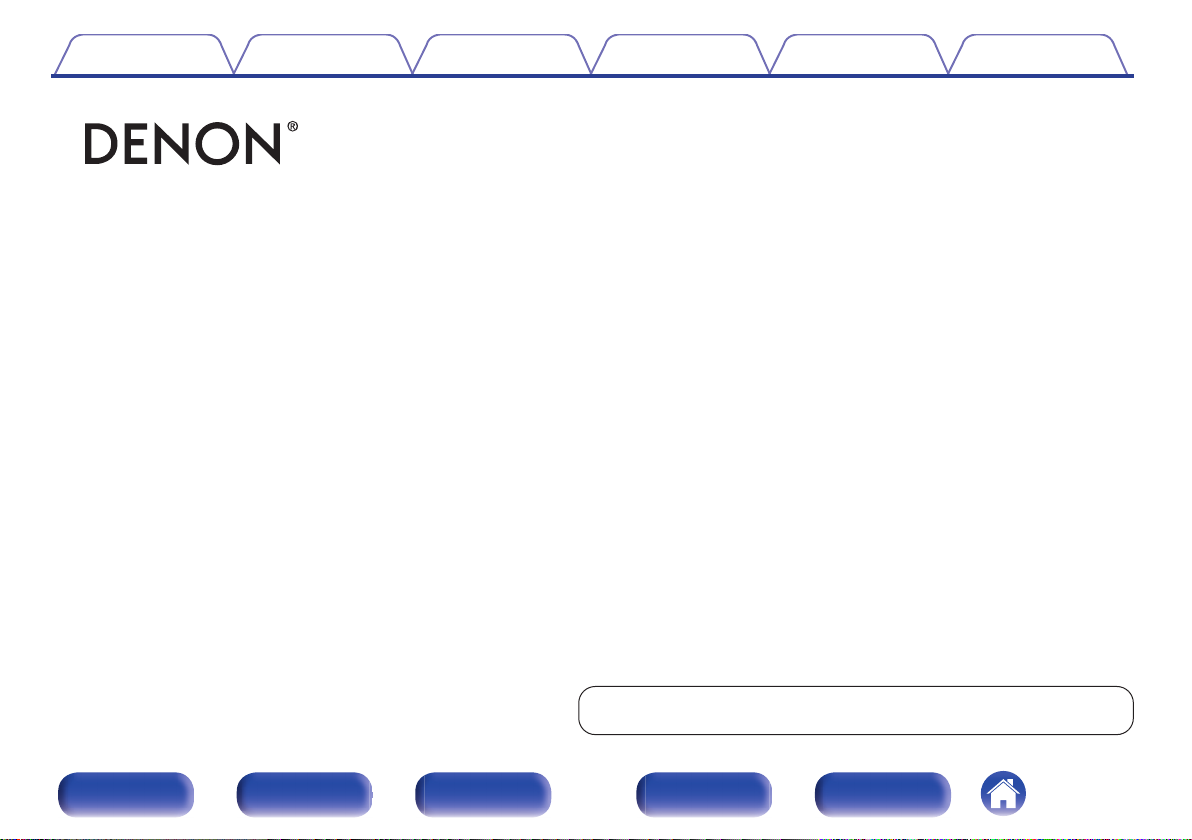
目次 接続のしかた 再生のしかた 設定のしかた 困ったときは 付録
.
AVR-X1300W
INTEGRATED NETWORK AV RECEIVER
取扱説明書
複数ページを 1 枚の用紙に印刷することができます。
フロントパネル ディスプレイ リアパネル リモコン 索引
1
Page 2
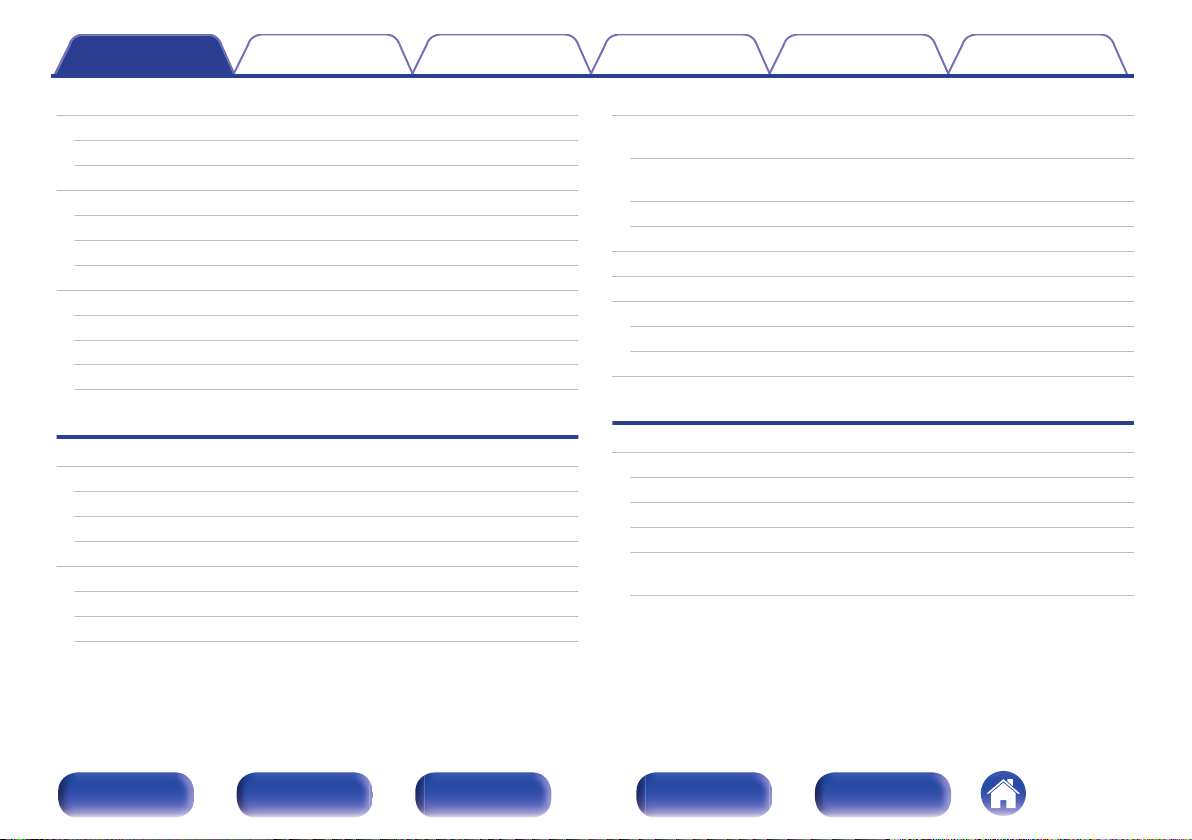
目次 接続のしかた 再生のしかた 設定のしかた 困ったときは 付録
目次
付属品
乾電池の入れかた
リモコンの使いかた
特長
高音質
多彩な機能
簡単操作
各部の名前
フロントパネル
ディスプレイ
リアパネル
リモコン
接続のしかた
スピーカーを接続する
スピーカーを設置する
スピーカーを接続する
スピーカーの構成と“アンプの割り当て”の設定
テレビを接続する
接続 1:HDMI 端子付き/ARC 機能対応のテレビ
接続 2:HDMI 端子付き/ARC 機能非対応のテレビ
接続 3:HDMI 端子がないテレビ
12
13
13
16
18
21
25
25
32
36
47
48
49
50
7
再生機器を接続する
8
8
9
9
9
セットトップボックスを接続する(衛星放送チュー
ナー/ケーブルテレビチューナー)
DVD プレーヤーまたはブルーレイディスクプレーヤー
を接続する
ビデオカメラやゲーム機などを接続する
USB 端子に iPod または USB メモリーを接続する
FM アンテナや AM ループアンテナを接続する
ホームネットワーク(LAN)に接続する
有線 LAN
無線 LAN
電源コードを接続する
再生のしかた
基本操作
電源を入れる
入力ソースを選ぶ
音量を調節する
一時的に音を消す(ミューティング)
DVD プレーヤーやブルーレイディスクプレーヤーを再
生する
51
52
53
54
55
57
59
59
60
61
63
63
63
64
64
64
フロントパネル ディスプレイ リアパネル リモコン 索引
2
Page 3
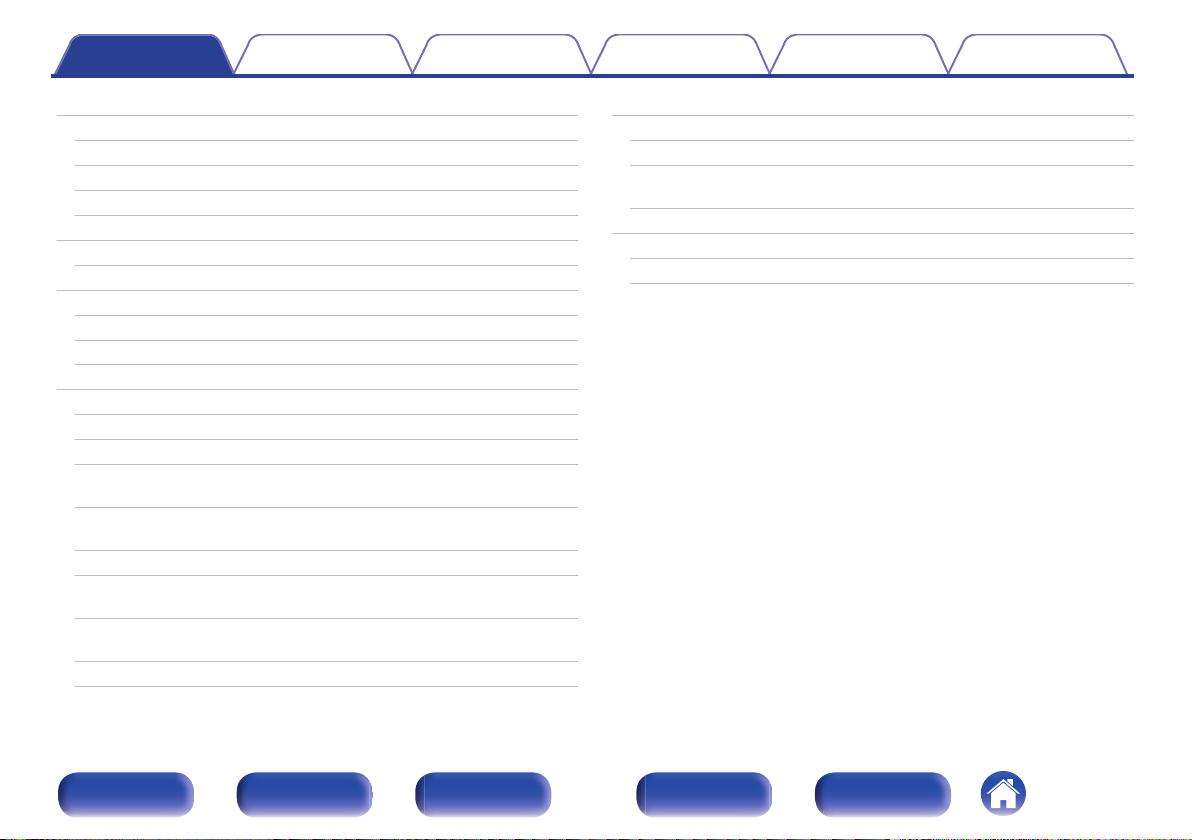
目次 接続のしかた 再生のしかた 設定のしかた 困ったときは 付録
iPod を再生する
iPod の音楽を聴く
iPod ブラウズモードの設定
リピート再生をする
ランダム再生をする
USB メモリーを再生する
USB メモリーに保存されているファイルを再生する
Bluetooth 機器の音楽を聴く
Bluetooth 機器の音楽を聴く
2 台目以降の Bluetooth 機器とペアリングする
Bluetooth 機器から本機に再接続する
FM 放送または AM 放送を聴く
FM 放送または AM 放送を聴く
周波数を入力して受信する(ダイレクトチューニング)
受信モードを変更する(チューニングモード)
自動で放送局を選局しプリセットする(オートプリセッ
ト)
聴いている放送局をプリセットする(プリセットに登
録)
プリセットした放送局を聴く
プリセットした放送局に名前をつける(プリセットネー
ム)
プリセットした放送局をスキップする(プリセットス
キップ)
プリセットスキップを解除する
65
66
67
69
69
70
71
73
74
76
77
78
79
80
81
81
82
82
83
84
85
インターネットラジオを聴く
インターネットラジオを聴く
前回再生していたインターネットラジオ局を再生する
vTuner でインターネットラジオ局をお気に入り登録す
る
パソコンや NAS に保存されているファイルを再生する
メディアの共有設定をおこなう
パソコンや NAS に保存されているファイルを再生する
86
87
88
89
90
91
92
フロントパネル ディスプレイ リアパネル リモコン 索引
3
Page 4
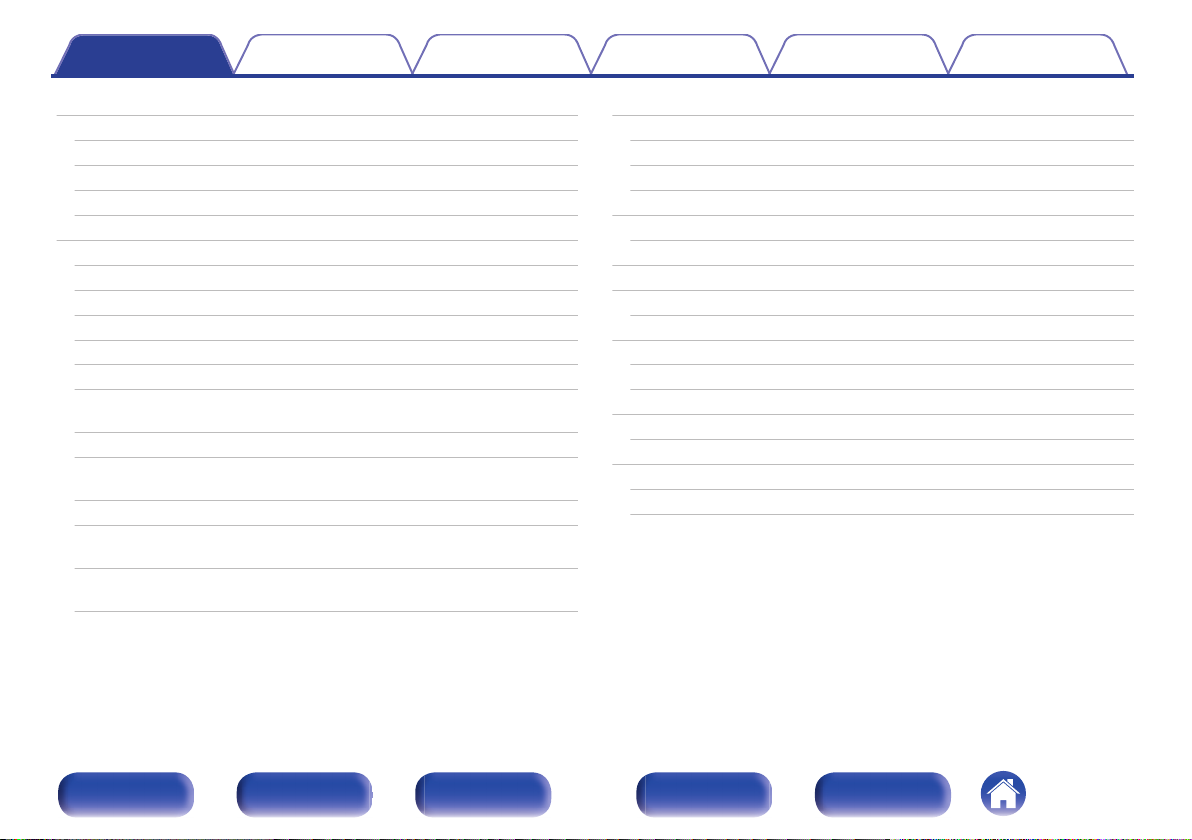
目次 接続のしかた 再生のしかた 設定のしかた 困ったときは 付録
AirPlay 機能
iPhone、iPod touch、iPad の曲を本機で再生する
iTunes の曲を本機で再生する
複数のスピーカー(機器)を選ぶ
本機のリモコンで iTunes の再生操作をおこなう
便利な機能
リピート再生をする
ランダム再生をする
お気に入りに登録する(お気に入りに登録)
お気に入りに登録したコンテンツを再生する
お気に入りに登録したコンテンツを削除する
キーワードでコンテンツを検索する(テキスト検索)
音楽とお好みの写真を同時に再生する(スライド
ショー)
スライドショーの再生間隔を設定する
入力ソースに合わせて各チャンネルの音量を調節する
(チャンネルレベル調節)
トーンを調節する(トーンコントロール)
音声の再生中にお好みの映像をモニターに映す(ビデオ
セレクト)
すべてのゾーンで同じ音楽を再生する(オールゾーンス
テレオ)
94
95
95
96
96
97
98
98
99
99
100
100
101
102
103
104
105
106
サウンドモードを選ぶ
サウンドモードを選ぶ
ダイレクト再生
オートサラウンド再生
HDMI コントロール機能
設定のしかた
スマートメニュー機能
スリープタイマー機能
スリープタイマーを設定する
クイックセレクトプラス機能
設定を呼び出す
設定を変更する
ウェブコントロール機能
ウェブコントロール機能で本機をコントロールする
ゾーン 2(別の部屋)での再生
ゾーン 2 の接続
ゾーン 2 で再生する
107
108
109
109
118
118
119
121
122
123
124
125
126
126
128
128
129
フロントパネル ディスプレイ リアパネル リモコン 索引
4
Page 5
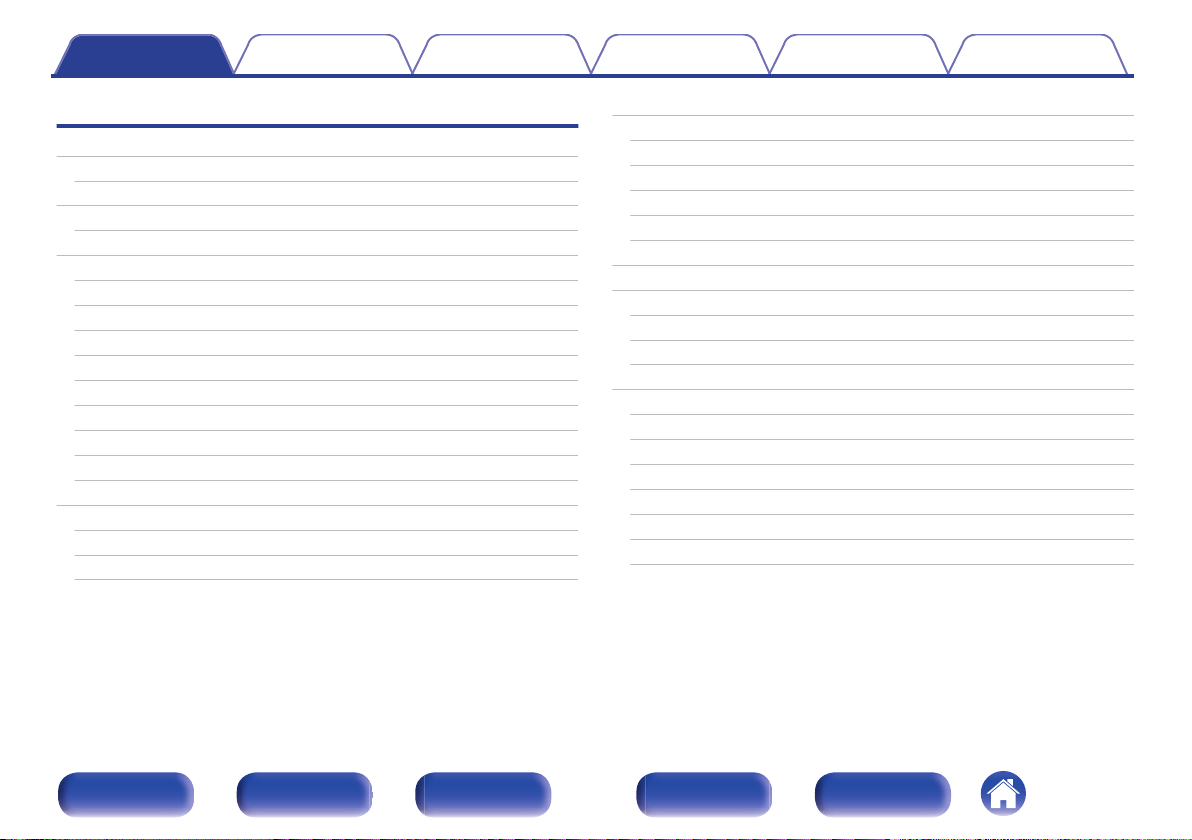
目次 接続のしかた 再生のしかた 設定のしかた 困ったときは 付録
設定のしかた
メニュー 一覧
メニュー操作のしかた
文字入力について
キーボード画面で文字を入力する
オーディオ
ダイアローグレベル
サブウーハーレベル
サラウンドパラメーター
リストアラー
オーディオディレイ
音量
バイリンガルモード
Audyssey
マニュアル EQ
ビデオ
HDMI 設定
オンスクリーンディスプレイ
TV フォーマット
®
131
134
135
136
137
137
137
138
142
143
143
144
145
147
150
150
155
156
入力ソース
入力端子の割り当て
入力ソース名の変更
使用ソースの選択
ソースレベル
オーディオ入力端子の選択
スピーカー
Audyssey®セットアップ
スピーカー設定の流れ(Audyssey®セットアップ)
エラーメッセージについて
Audyssey®セットアップの設定値に戻すとき
マニュアルセットアップ
アンプの割り当て
スピーカーの構成
距離
レベル
クロスオーバー周波数
低音
フロントスピーカー
157
157
159
159
159
160
161
161
163
170
171
172
172
173
178
179
180
181
182
フロントパネル ディスプレイ リアパネル リモコン 索引
5
Page 6
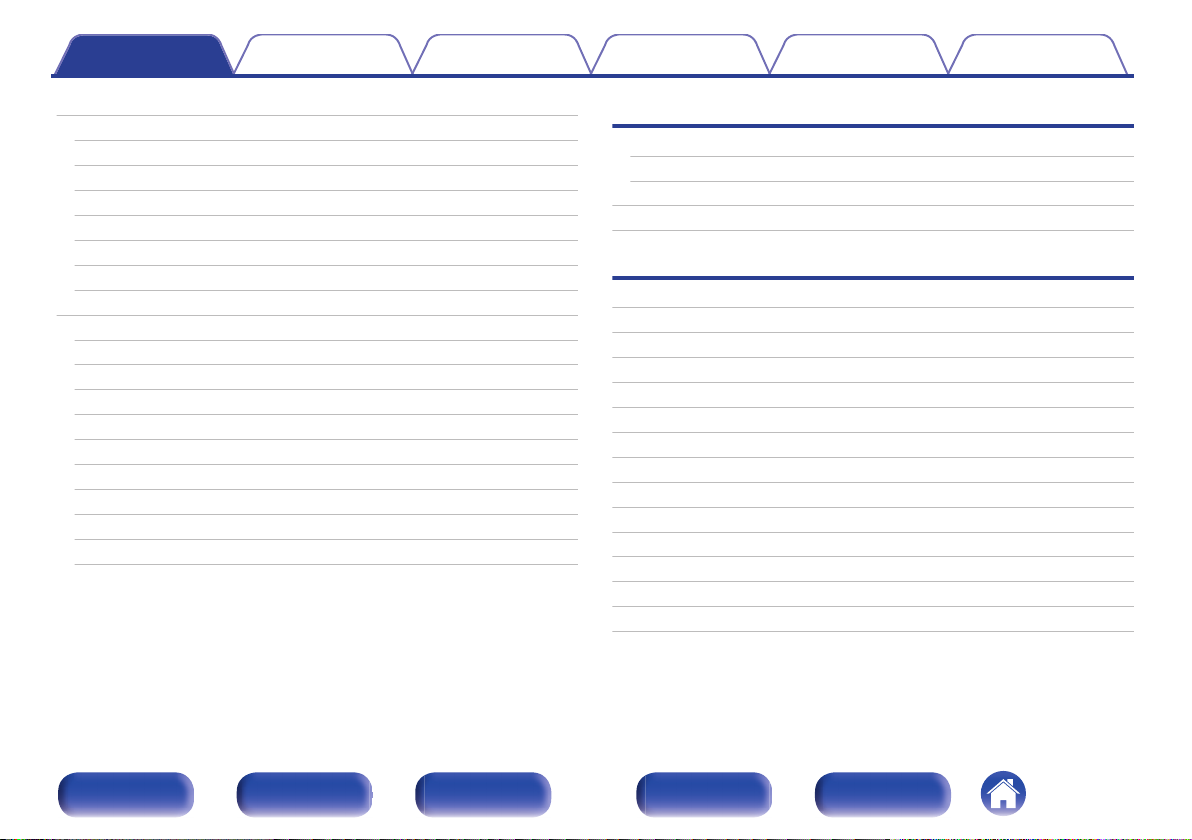
目次 接続のしかた 再生のしかた 設定のしかた 困ったときは 付録
ネットワーク
情報
接続
Wi-Fi 設定
接続の設定
ネットワークコントロール
フレンドリーネームの編集
診断
一般
言語
エコ設定
ゾーン 2 の設定
ゾーン名の変更
クイックセレクト名の変更
フロントディスプレイ
ファームウェア
情報
使用状況の送信設定
セットアップロック
183
183
183
184
187
189
189
190
191
191
191
194
195
195
195
196
198
200
200
困ったときは
こんなときの解決方法
故障かな?と思ったら
お買い上げ時の設定に戻す
保証と修理について
付録
HDMI について
USB メモリーの再生について
Bluetooth 機器の再生について
パソコンや NAS に保存されているファイルの再生について
インターネットラジオの再生について
パーソナルメモリープラス機能
ラストファンクションメモリー
サウンドモードとチャンネル出力の関係
サウンドモードとパラメーター一覧表
入力信号の種類と対応するサウンドモード
用語の解説
登録商標について
主な仕様
索引
202
204
222
223
225
228
229
230
231
231
231
232
233
236
239
249
251
256
フロントパネル ディスプレイ リアパネル リモコン 索引
6
Page 7
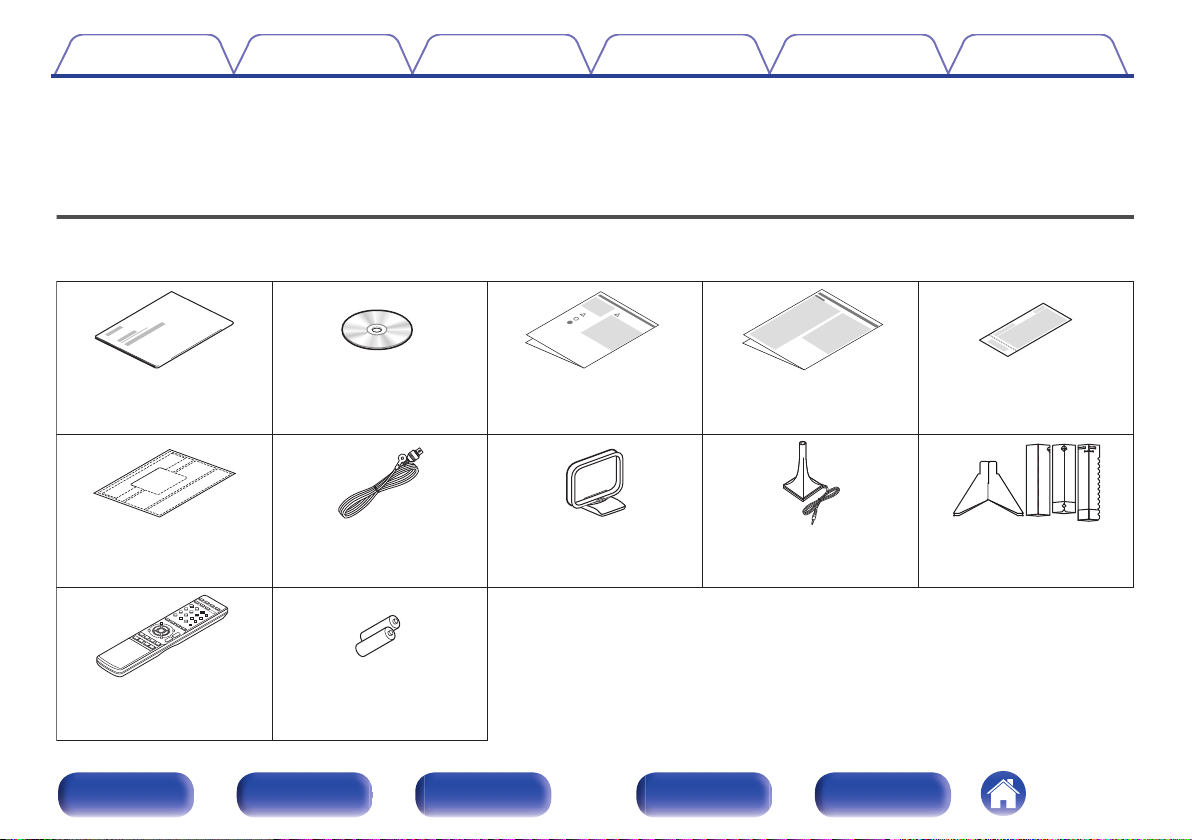
かんたんスタートガイド CD-ROM
(取扱説明書)
保証書
リモコン 単4形乾電池
(2本)
FM室内アンテナ AMループアンテナ セットアップ マイク
安全にお使いいただくために 電波に関するご注意
ケーブルラベル
マイクスタンド
目次 接続のしかた 再生のしかた 設定のしかた 困ったときは 付録
お買い上げいただきありがとうございます。
本機をご使用になる前に、必ずこの取扱説明書をお読みください。
お読みになったあとは、いつでも見られるところに大切に保管してください。
付属品
ご使用になる前にご確認ください。
.
フロントパネル ディスプレイ リアパネル リモコン 索引
7
Page 8
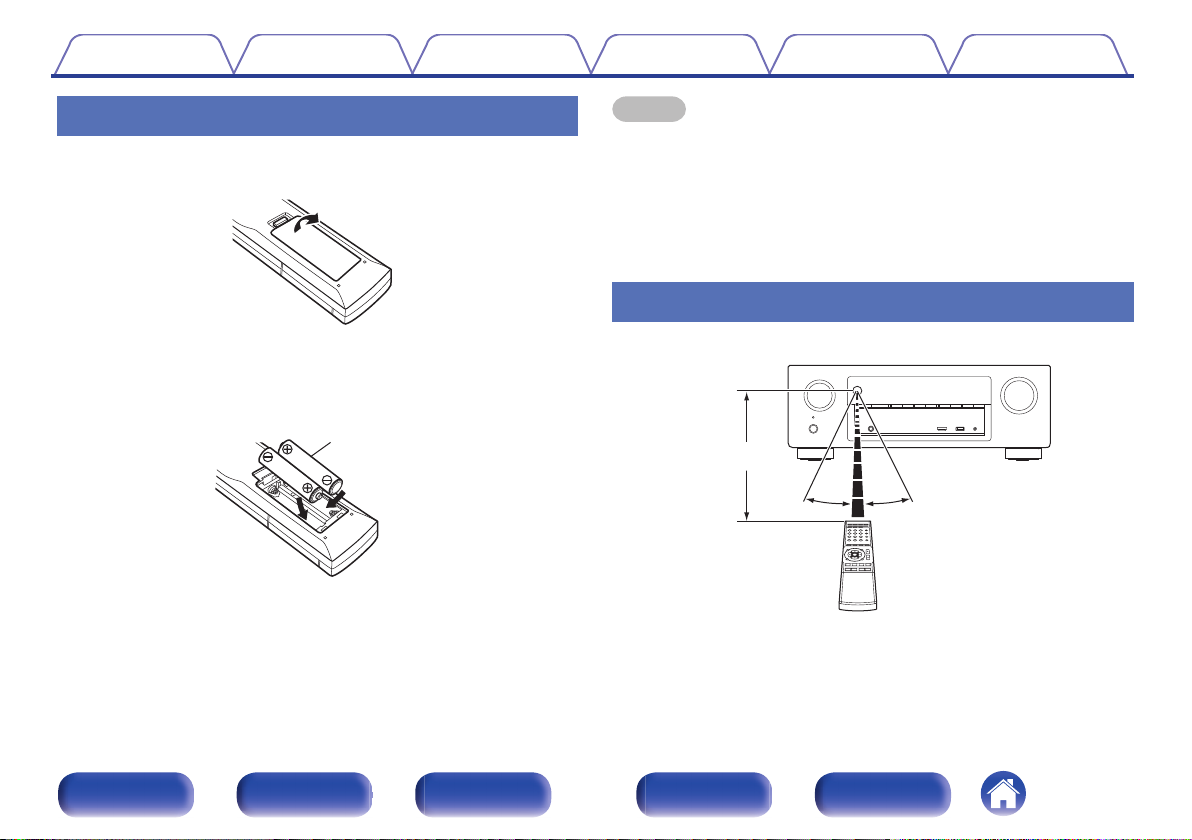
乾電池
約7m
30°
30°
目次
接続のしかた 再生のしかた 設定のしかた 困ったときは 付録
乾電池の入れかた
裏ぶたを矢印の方向へ押し上げて取り外す。
1
乾電池(2 本)を乾電池収納部の表示に合わせて正しく
2
入れる。
裏ぶたを元どおりにする。
3
ご注意
0
破損・液漏れの恐れがありますので、
0
新しい乾電池と使用済みの乾電池を混ぜて使用しないでください。
0
違う種類の乾電池を混ぜて使用しないでください。
0
リモコンを長期間使用しないときは、乾電池を取り出してください。
0
万一、乾電池の液漏れがおこったときは、乾電池収納部内についた液を
よく拭き取ってから新しい乾電池を入れてください。
リモコンの使いかた
.
.
リモコンはリモコン受光部に向けて使用してください。
.
フロントパネル ディスプレイ リアパネル リモコン 索引
8
Page 9
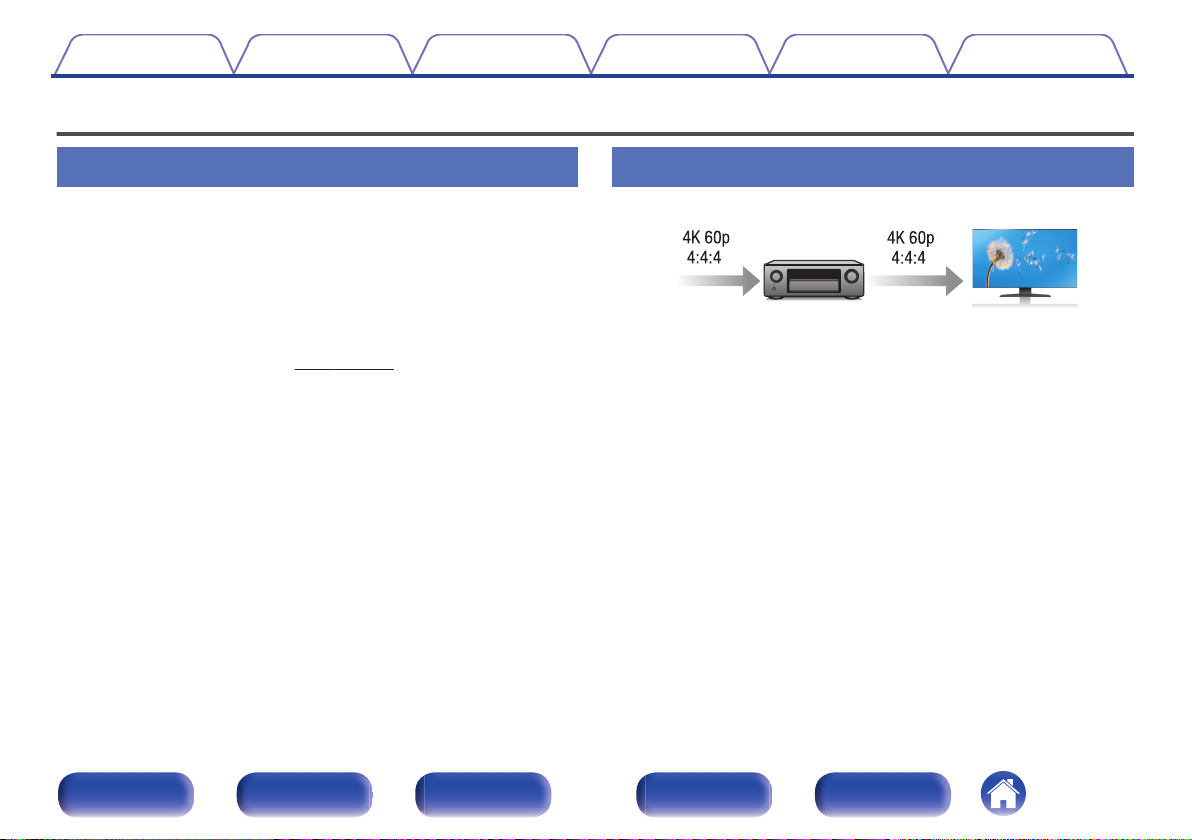
特長
目次
接続のしかた 再生のしかた 設定のしかた 困ったときは 付録
高音質
0
ディスクリート回路構成による全 7 チャンネル同一クオリ
ティーのパワーアンプ搭載(120W×7 チャンネル)
本機には、オリジナル音源を忠実に再生するために、全チャンネ
ルに同一のクオリティーと同一のパワーを持つパワーアンプを
搭載しています。
パワーアンプ回路には、ディスクリート回路構成を採用するこ
とによって、高品位な再生を実現しています。
0
Dolby Atmos に対応(v
本機は音声フォーマットの Dolby Atmos に対応したデコー
ダーを搭載しています。オーバーヘッドスピーカーの追加によ
り、音の定位または移動をより正確に再現し、これまで以上に自
然でリアルなサラウンド音場を体験することができます。
0
DTS:X 搭載
本機は DTS:X デコーダー技術を搭載しています。DTS:X は従
来のチャンネルベース方式のサウンドフォーマットに対し、音
像の移動感を表現するオブジェクト信号を付加したサウンド
フォーマットです。オブジェクト信号に記録されている音声情
報と三次元の位置情報を再生環境に合わせてリアルタイムに演
算して出力するため、どのような再生環境でも最適化された豊
かで臨場感あふれるサウンドをお楽しみいただけます。
239 ページ)
多彩な機能
0
4K 60Hz 入出力対応
.
4K Ultra HD (High Definition)で、1 秒間に 60 フレーム分
の映像信号(60p)の入出力を実現しました。4K Ultra HD、60p
映像入力信号に対応したテレビと接続することで、動きの速い
映像も滑らかに、高精細画質によって得られる臨場感のある映
像を楽しめます。
そして、本機は 4K 60p、4:4:4、24bit の映像処理に対応して
います。元の解像度のまま映像処理をおこなうことで、画質を損
なうことなく、そのまま高精細な画質を楽しめます。
0
HDCP 2.2
本機はコンテンツ保護方式規格 HDCP 2.2 に対応しています。
フロントパネル ディスプレイ リアパネル リモコン 索引
9
Page 10
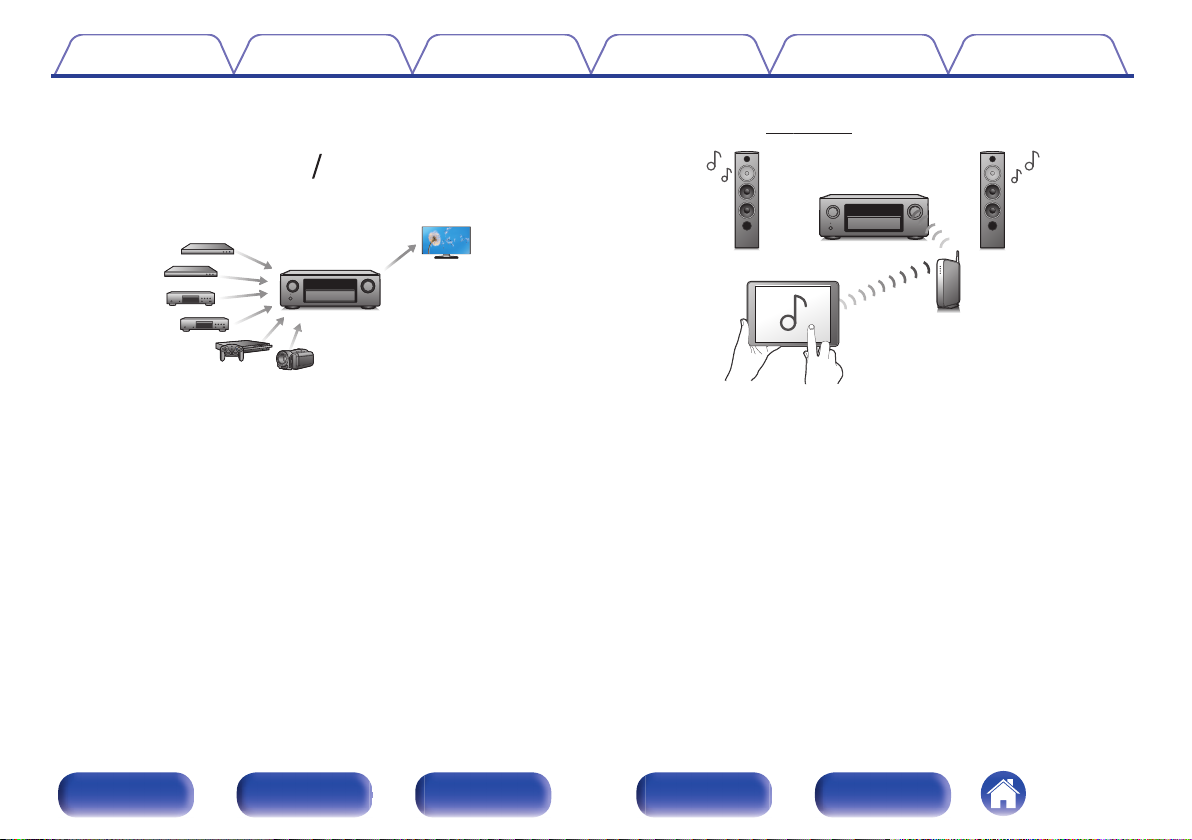
61
出力入力
目次
接続のしかた 再生のしかた 設定のしかた 困ったときは 付録
0
さまざまなデジタル AV 機器を接続できる HDMI 端子を装備
(入力:6 系統、出力:1 系統)
.
本機には 6 系統の HDMI 入力端子と 1 系統の HDMI 出力端
子を装備しており、ブルーレイディスクプレーヤー、ゲーム、HD
ビデオカメラなどのさまざまな HDMI 端子付き機器との接続
ができます。
0
インターネットラジオなどのネットワーク機能に加え、AirPlay
機能を搭載 (v94 ページ)
.
インターネットラジオを聴いたり、パソコンに保存している音
楽ファイルを再生したり、テレビに写真を映したりするなど、さ
まざまな再生をお楽しみいただけます。
また、本機は AirPlay 機能も搭載していますので、ネットワーク
を通して iPhone® や iPad®、iPod touch®、iTunes®の音楽を
本機で再生できます。
0
USB とネットワーク経由による DSD と FLAC ファイルの再
生
高解像度のオーディオフォーマットである DSD(5.6MHz)や
FLAC 192kHz ファイルの再生に対応しています。高解像度
ファイルの高音質再生を実現しています。
®
フロントパネル ディスプレイ リアパネル リモコン 索引
10
Page 11
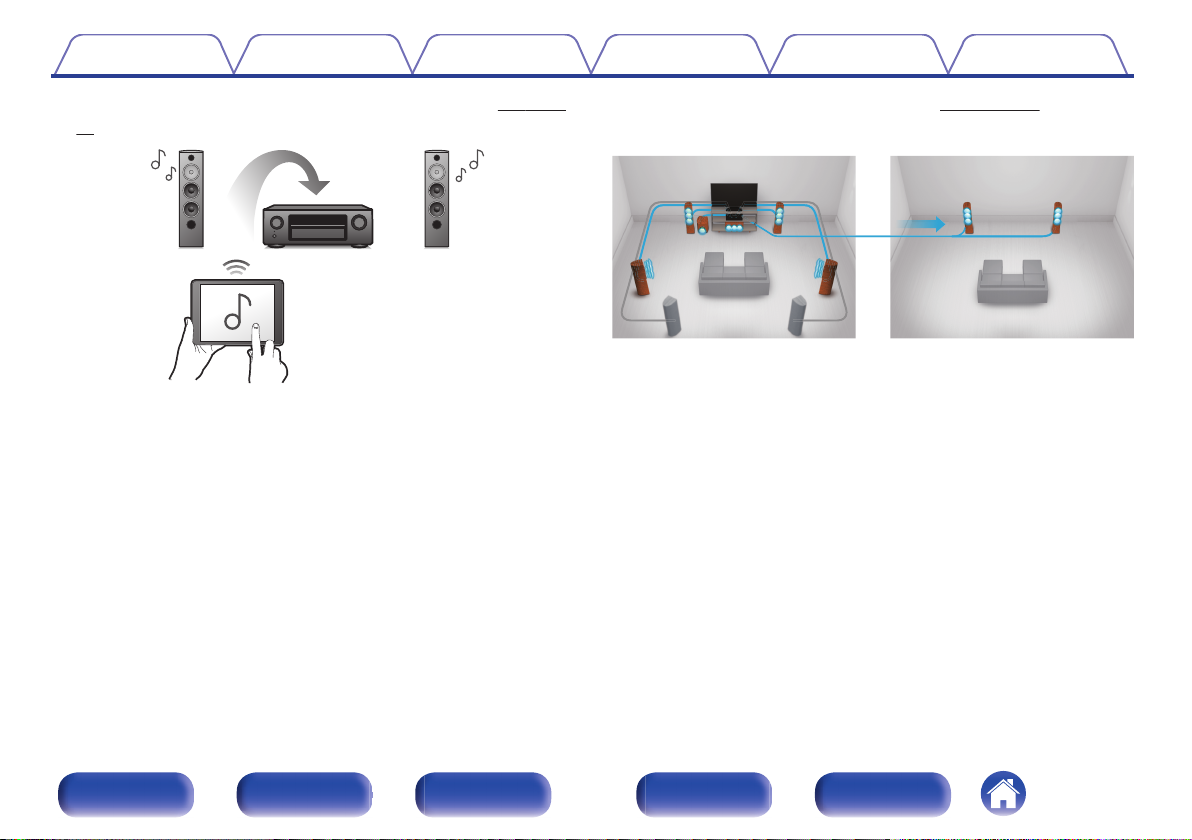
【メインゾーン】
【ゾーン 2】
目次
接続のしかた 再生のしかた 設定のしかた 困ったときは 付録
0
Bluetooth 機器と簡単にワイヤレス接続が可能(v73 ペー
ジ)
.
お手持ちのスマートフォン、タブレット、パソコンなどとワイヤ
レス接続することで、簡単に音楽を楽しめます。
0
iPad、iPhone や Android™機器(Google、Amazon Kindle
Fire)で本機の基本的な操作がおこなえる“Denon 2016 AVR
Remote App”zに対応
“Denon 2016 AVR Remote App”は、iPad、iPhone、
Android スマートフォンや Android タブレットで本機の電源
のオン/オフや音量調節、入力ソースの切り替えなどの基本操作
がおこなえるアプリケーションソフトです。
z
“Denon 2016 AVR Remote App”を iOS や Android 機器に
ダウンロードしてください(無料)。本機を LAN 接続し、iPhone や
iPod touch を同じネットワーク上にある Wi-Fi(無線 LAN)にて接
続する必要があります。
0
マルチルームでの音声再生に対応(v
.
106 ページ)
メインゾーンおよびゾーン 2 でそれぞれの入力を選択して再生
できます。
また、オールゾーンステレオ機能を使用すると、メインゾーンで
再生中の音楽を同時にすべてのゾーンで楽しむことができま
す。 家全体で BGM を流したいときに便利です。
0
省エネ設計
本機は使用中の消費電力を低減しながら、映画や音楽を楽しむ
ことができるエコモード機能、および未使用時に自動的に電源
をオフするオートスタンバイ機能を搭載しています。不要な電
力の節約ができます。
フロントパネル ディスプレイ リアパネル リモコン 索引
11
Page 12
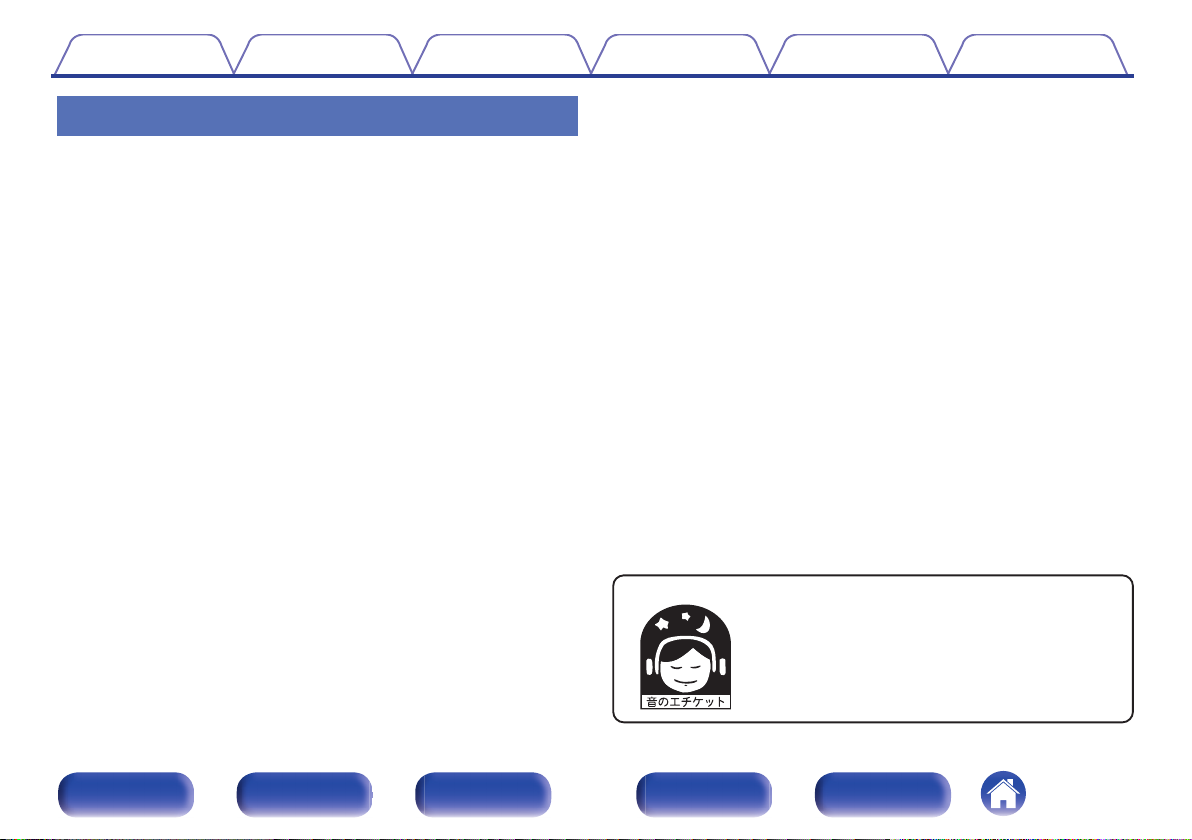
ステレオ音のエチケット
•隣近所への配慮(おもいやり)を十分にいたしま
しょう。
•特に静かな夜間は、小さな音でも通りやすいもの
です。夜間の音楽鑑賞には、特に気を配りましょ
う。
目次
接続のしかた 再生のしかた 設定のしかた 困ったときは 付録
簡単操作
0
基本的な設定が簡単にできる“セットアップアシスタント”メ
ニュー
最初に言語選択画面で言語を選択します。テレビ画面に表示す
る操作ガイドに沿って、誰でも簡単にスピーカーの接続やネッ
トワークの設定など基本的な設定がおこなえます。
0
操作性に優れたグラフィカル・ユーザー・インターフェース
本機には、“グラフィカル・ユーザー・インターフェース”を搭
載し、操作性を向上させています。
フロントパネル ディスプレイ リアパネル リモコン 索引
.
12
Page 13
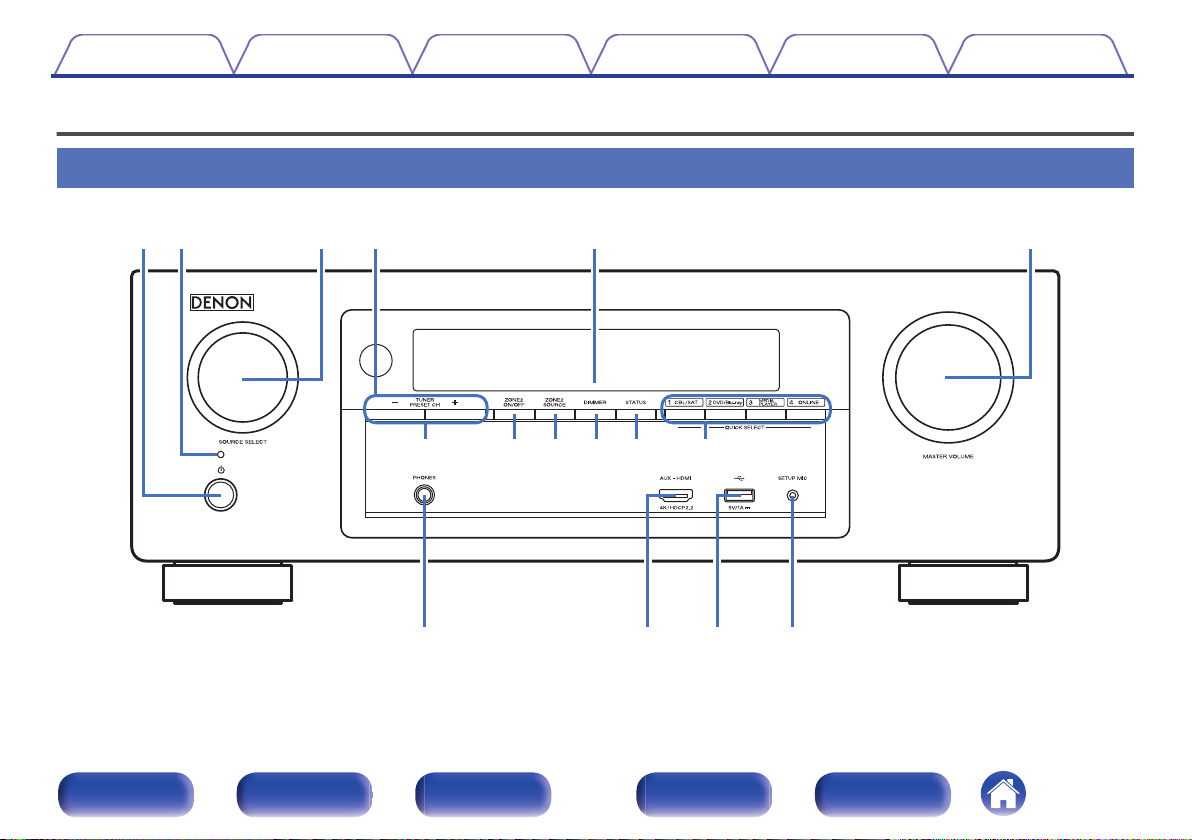
trqw e y
Q6Q4 Q5Q3
Q2Q0oiQ1u
目次
各部の名前
フロントパネル
接続のしかた 再生のしかた 設定のしかた 困ったときは 付録
.
詳しくは、次のページをご覧ください。
フロントパネル ディスプレイ リアパネル リモコン 索引
13
Page 14
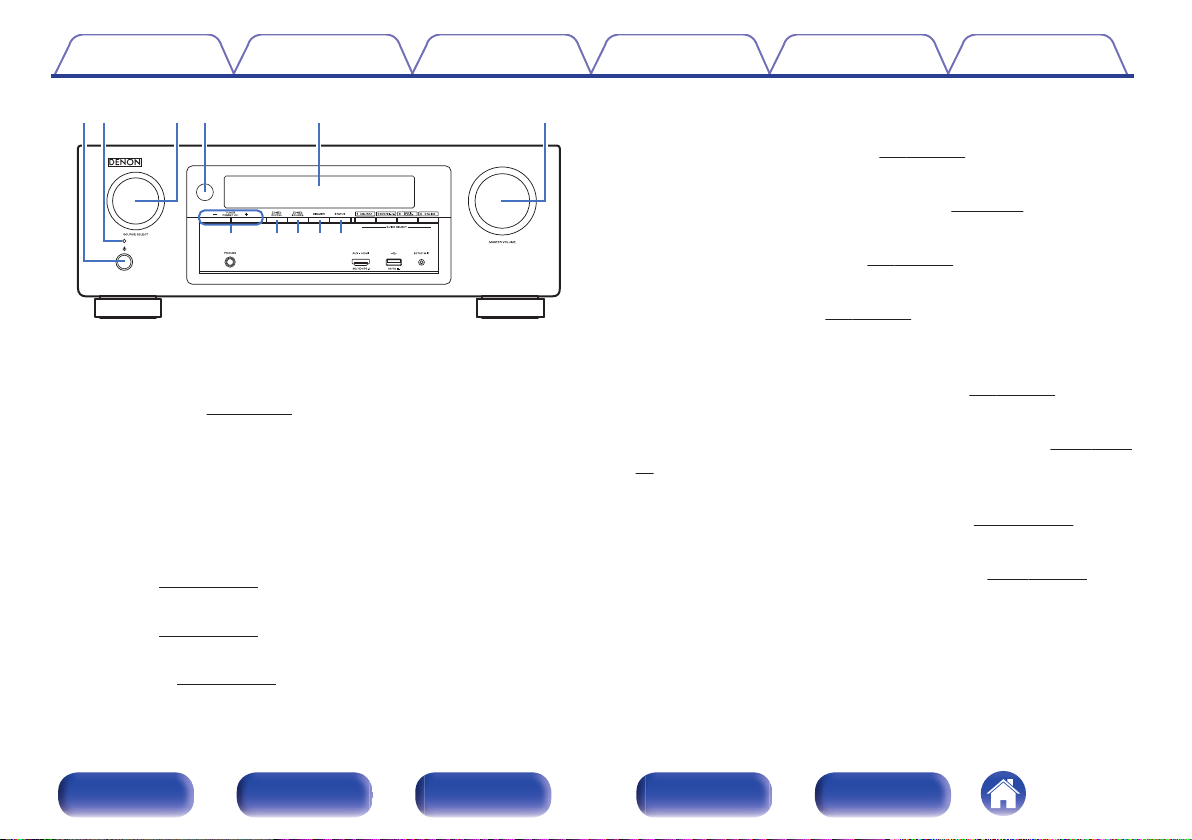
trqw e y
Q0oiQ1u
目次
.
A
電源ボタン(X)
接続のしかた 再生のしかた 設定のしかた 困ったときは 付録
メインゾーン(本機のある部屋)の電源をオン/オフ(スタンバ
イ)します。(v63 ページ)
B
電源表示
電源の状態によって、次のように点灯します。
0
緑色:電源オン時
0
消灯:通常のスタンバイ時
0
赤色:
0
“HDMI コントロール”の設定が“オン”のとき
(v
152 ページ)
0
“HDMI パススルー”の設定が“オン”のとき
(v151 ページ)
0
“ネットワークコントロール”の設定が“常時オン”のと
き (v189 ページ)
C
入力ソース選択つまみ (SOURCE SELECT)
入力ソースを選択します。(v63 ページ)
D
リモコン受光部
リモコンからの信号を受信します。(v
E
ディスプレイ
8 ページ)
各種情報を表示します。 (v16 ページ)
F
音量調節つまみ (MASTER VOLUME)
音量を調節します。(v
G
チューナープリセットチャンネルボタン
64 ページ)
(TUNER PRESET CH +、-)
プリセットした放送局を選択します。(v82 ページ)
H
ゾーン 2 用電源ボタン(ZONE2 ON/OFF)
ゾーン 2(別の部屋)の電源をオン/オフします。(v
129 ペー
ジ)
I
ゾーン 2 用入力ソース選択ボタン(ZONE2 SOURCE)
ゾーン 2 の入力ソースを選択します。(v
J
ディマーボタン(DIMMER)
129 ページ)
ディスプレイの明るさを切り替えます。(v195 ページ)
K
ステータスボタン(STATUS)
ボタンを押すたびにステータス情報を切り替えて、ディスプレ
イに表示します。
フロントパネル ディスプレイ リアパネル リモコン 索引
14
Page 15
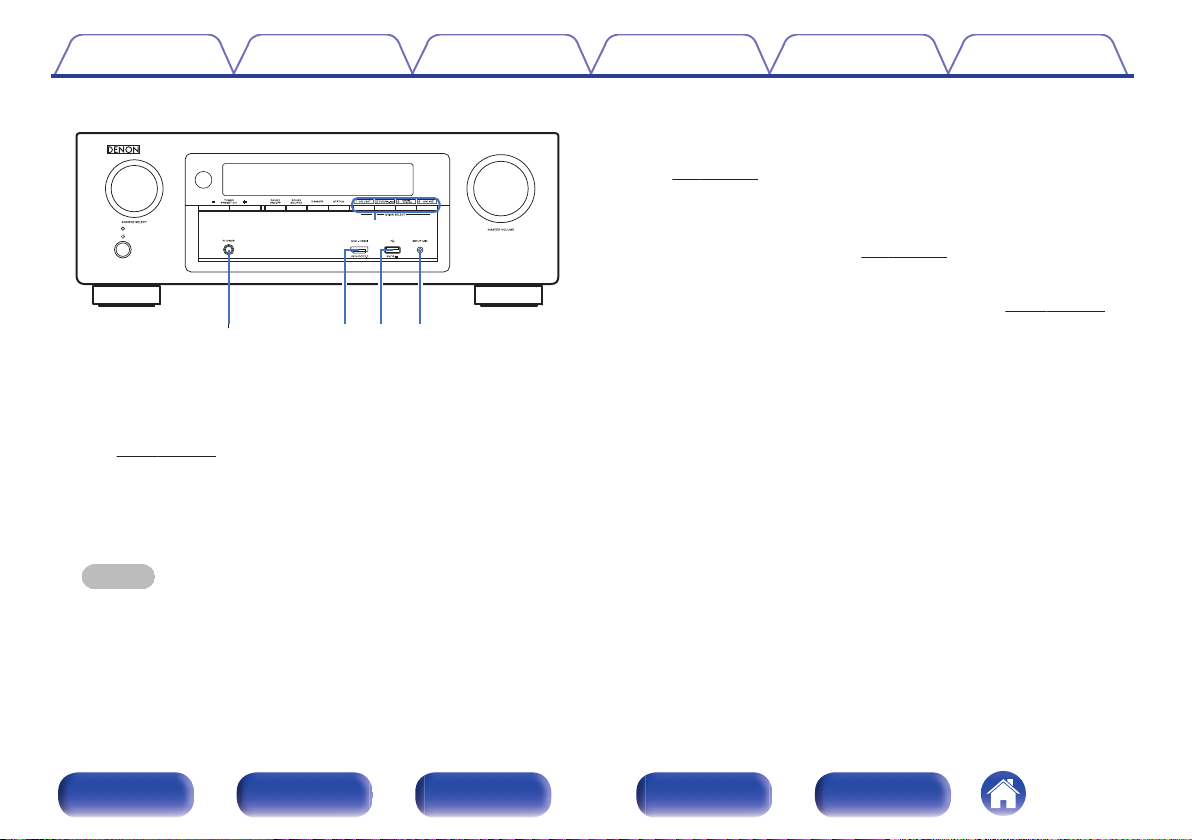
Q2
Q
6
Q4Q
5
Q
3
目次 接続のしかた 再生のしかた 設定のしかた 困ったときは 付録
.
L
クイックセレクトボタン(QUICK SELECT)
それぞれのボタンに登録している入力ソース、音量およびサウ
ンドモードなどの複数の設定をワンタッチで呼び出します。
(v
123 ページ)
M
ヘッドホン端子(PHONES)
ヘッドホンを接続します。
ヘッドホンのプラグを差し込むと、スピーカーおよびサブウー
ハー端子から音が出なくなります。
ご注意
0
ヘッドホンをご使用になるときは、音量を上げすぎないようにご注
意ください。
N
AUX-HDMI 端子
HDMI 出力対応のビデオカメラやゲーム機を接続します。
(v
54 ページ)
O
USB 端子(T)
USB ストレージ(USB メモリーなど)や iPod に付属の USB
ケーブルを接続します。(v
P
セットアップマイク端子(SETUP MIC)
55 ページ)
付属のセットアップマイクを接続します。(v164 ページ)
フロントパネル ディスプレイ リアパネル リモコン 索引
15
Page 16
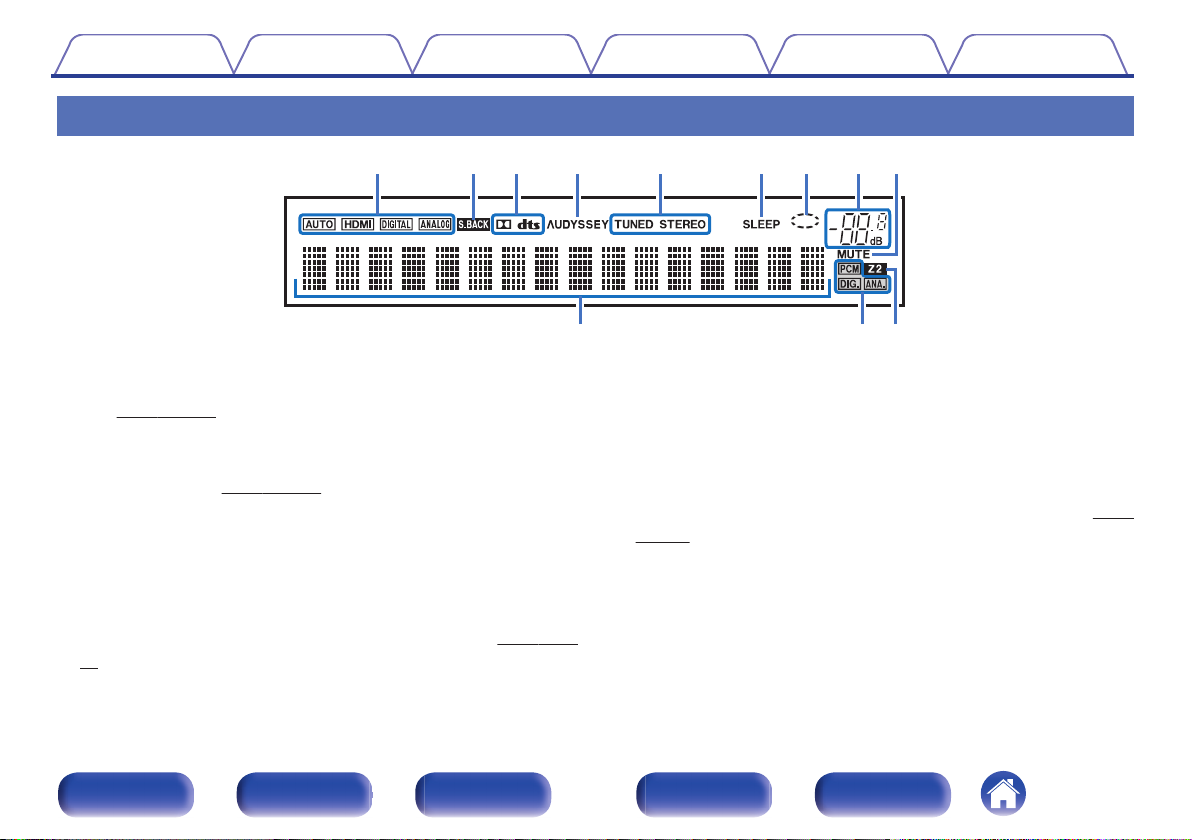
iouytrewq
Q
0
Q1Q
2
目次 接続のしかた 再生のしかた 設定のしかた 困ったときは 付録
ディスプレイ
.
A
入力モード表示
各入力ソースの音声入力モードの設定により点灯します。
(v
160 ページ)
B
サラウンドバック表示
サラウンドバックスピーカーから音声が出力されているときに
点灯します。 (v
C
デコーダー表示
Dolby または DTS 信号が入力されているとき、または Dolby
または DTS デコーダーが動作しているときに点灯します。
D
Audyssey®表示
“MultEQ® XT”、“Dynamic EQ”または“Dynamic
Volume”が設定されているときに点灯します。 (v
ジ)
175 ページ)
145 ペー
E
チューナー受信モード表示
入力ソースが“Tuner”のとき、放送局の受信状態により点灯
します。
TUNED:放送局を受信したときに点灯します。
STEREO:FM ステレオ放送を受信したときに点灯します。
F
スリープタイマー表示
スリープタイマーを設定しているときに点灯します。(v
ページ)
G
サークル表示
入力ソースが“Online Music”または“iPod/USB”で音楽
を再生中に点灯します。
121
フロントパネル ディスプレイ リアパネル リモコン 索引
16
Page 17
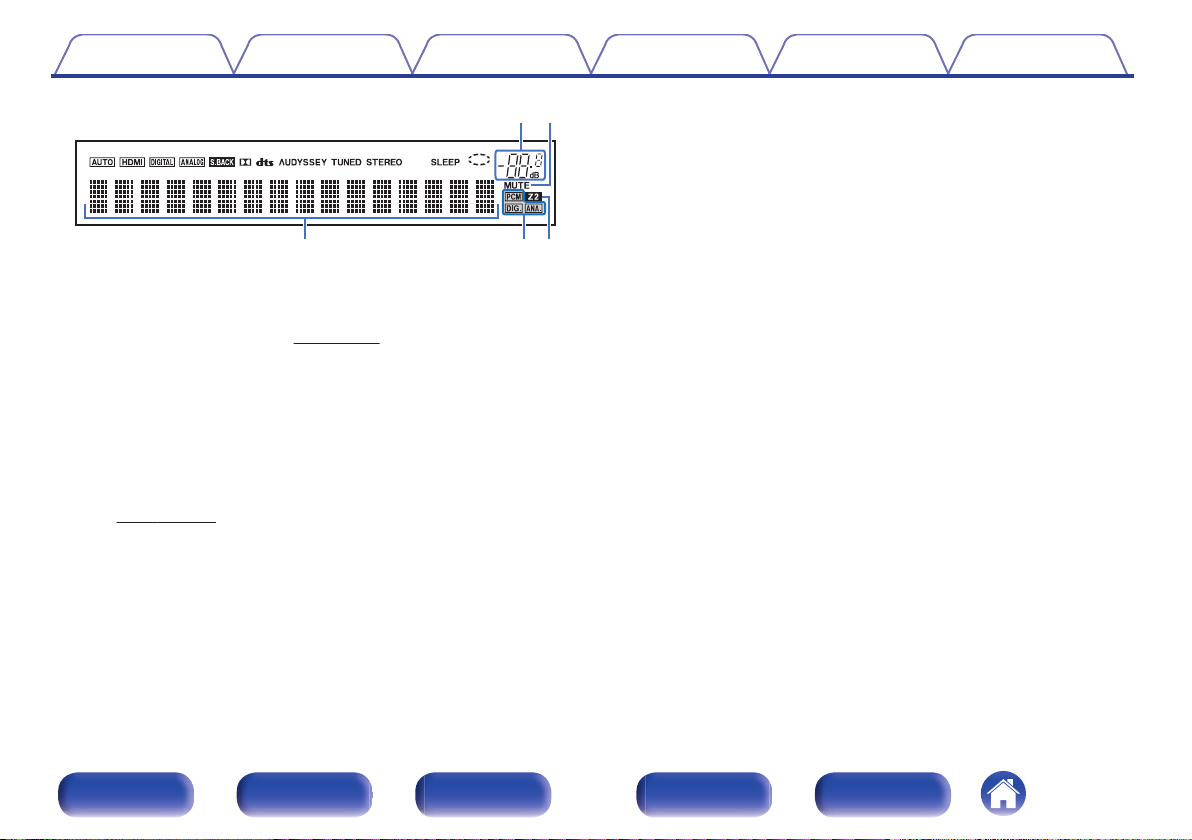
io
Q
2Q1
Q
0
目次 接続のしかた 再生のしかた 設定のしかた 困ったときは 付録
.
H
音量表示
I
ミュート表示
消音中に点滅します。 (v64 ページ)
J
インフォメーションディスプレイ
入力ソース名、サウンドモード、設定値などを表示します。
K
入力信号表示
入力信号によって点灯します。
L
ゾーン 2 表示
ゾーン 2(別の部屋)の電源が入っているときに点灯します。
(v129 ページ)
フロントパネル ディスプレイ リアパネル リモコン 索引
17
Page 18
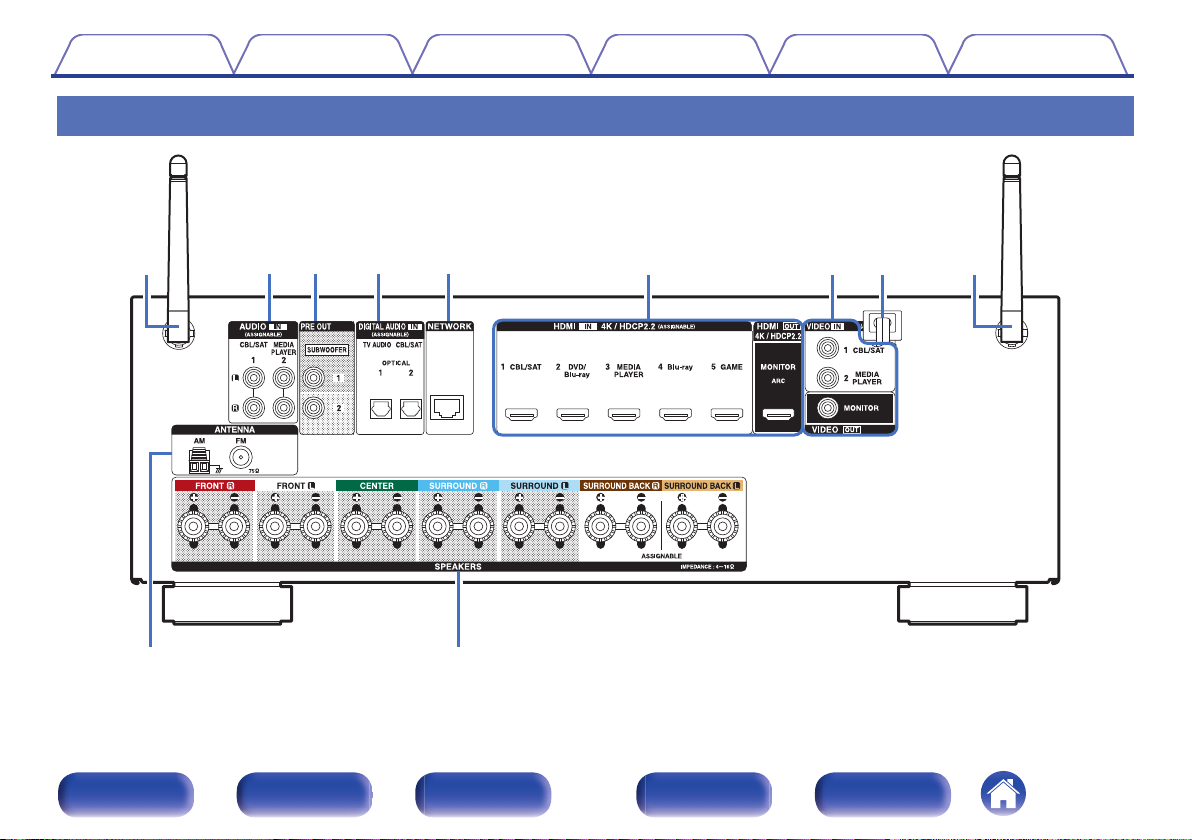
oQ
0
qwert y uiq
目次
接続のしかた 再生のしかた 設定のしかた 困ったときは 付録
リアパネル
.
詳しくは、次のページをご覧ください。
フロントパネル ディスプレイ リアパネル リモコン 索引
18
Page 19
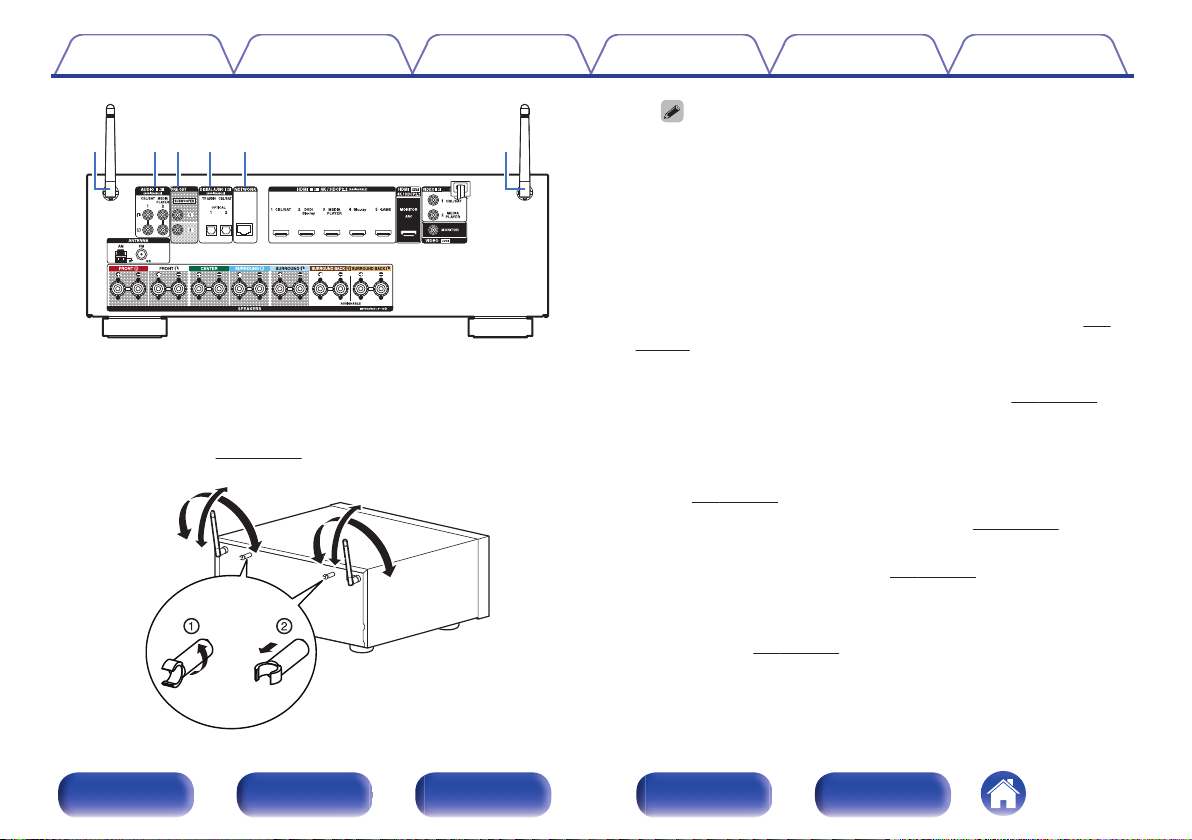
qwert q
90°
320°
320°
90°
目次
.
A
Bluetooth/無線 LAN 用ロッドアンテナ
接続のしかた 再生のしかた 設定のしかた 困ったときは 付録
Bluetooth でお手持ちの機器と接続する場合、または無線 LAN
でネットワークに接続する場合は、このアンテナを立ててご使
用ください。(v
60 ページ)
0
リアパネルから、アンテナクリップを外すことができます。
A
アンテナクリップを左へ 90 度回す。
B
アンテナクリップを手前に引き抜く。
0
アンテナクリップは、輸送時に必要です。大切に保管して
ください。
0
アンテナクリップの取り付けは、外しかたと逆の手順でお
こなってください。
B
アナログオーディオ端子(AUDIO)
アナログオーディオ端子付きの機器を接続します。 (v
ページ)
C
プリアウト端子(PRE OUT)
アンプ内蔵のサブウーハーを接続します。 (v33 ページ)
D
デジタルオーディオ端子(DIGITAL AUDIO)
デジタルオーディオ端子付きの機器を接続します。
0
「接続 2:HDMI 端子付き/ARC 機能非対応のテレビ」
49 ページ)
(v
0
「接続 3:HDMI 端子がないテレビ」(v
0
「セットトップボックスを接続する(衛星放送チューナー/ケー
50 ページ)
ブルテレビチューナー)」(v52 ページ)
E
ネットワーク端子(NETWORK)
有線 LAN でネットワークに接続する際に LAN ケーブルを接
続します。(v59 ページ)
52
.
フロントパネル ディスプレイ リアパネル リモコン 索引
19
Page 20
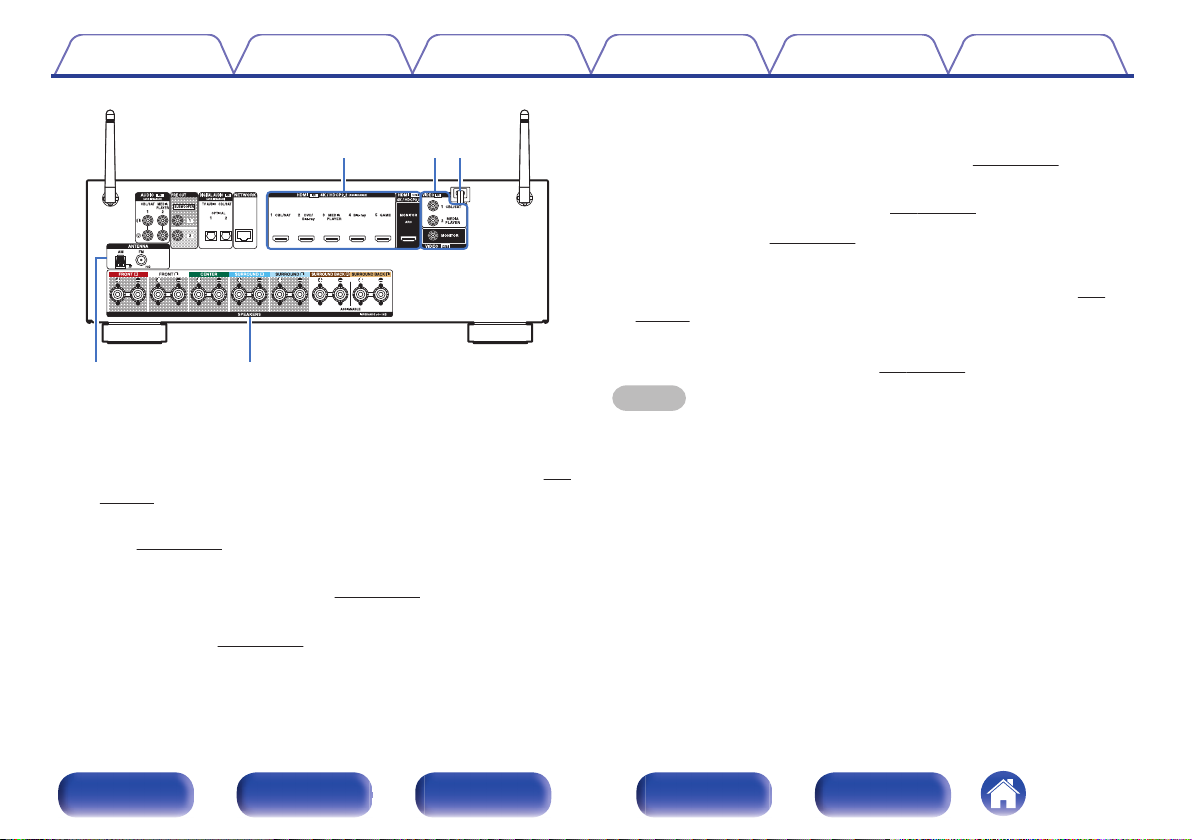
oQ0
yui
目次 接続のしかた 再生のしかた 設定のしかた 困ったときは 付録
.
F
HDMI 端子
HDMI 端子付きの機器を接続します。
0
「接続 1:HDMI 端子付き/ARC 機能対応のテレビ」(v48
ページ)
0
「接続 2:HDMI 端子付き/ARC 機能非対応のテレビ」
(v49 ページ)
0
「セットトップボックスを接続する(衛星放送チューナー/ケー
ブルテレビチューナー)」(v52 ページ)
0
「DVD プレーヤーまたはブルーレイディスクプレーヤーを
接続する」(v53 ページ)
G
ビデオ端子(VIDEO)
ビデオ端子付きの機器を接続します。
0
「接続 3:HDMI 端子がないテレビ」(v
0
「セットトップボックスを接続する(衛星放送チューナー/ケー
ブルテレビチューナー)」(v
H
電源コード (v61 ページ)
I
FM/AM アンテナ端子(ANTENNA)
52 ページ)
50 ページ)
FM アンテナや AM ループアンテナを接続します。(v
ページ)
J
スピーカー端子(SPEAKERS)
スピーカーを接続します。(v32 ページ)
ご注意
0
端子内部のピンには絶対に触れないでください。静電気により、故障の
原因になることがあります。
57
フロントパネル ディスプレイ リアパネル リモコン 索引
20
Page 21
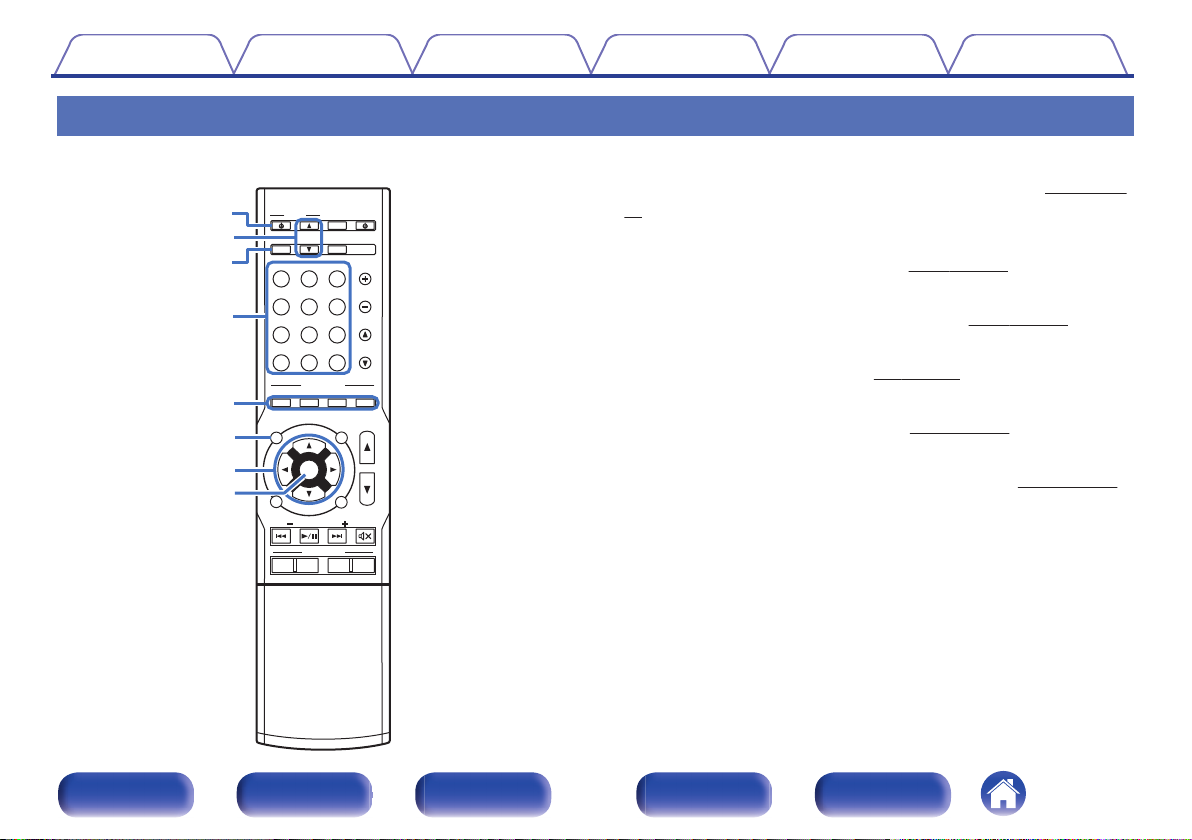
ENT
ENTER
S
OUOUND
ND MOMODE
PO
POWER
VO
LU
LUME
C
HAHANN
NNEL
MUTE
MUTE
QUICK K SESELECT
P
AG
AGE
VOVOLU
LUME
Bl
Blu-r-rayC
BL/SAT
BL/SAT
GA
GAME
D
VD/
VD/
Blu-ra
Blu-ray
AUX
MEDEDIA
PLAY
PLAYER
TV A AUDIDIO
B
luluetoo
etooth
INTE
INTE
RNET
RNET
R
ADI
ADIO
TUNUNER
iPiPod/
od/USB
PUREMOVIE GAMEMUSIC
T
UN
UNE
TU
TUNE
1 2 3 4
ECO
ONLIN
ONLINE
MUSIC
ZO
ZONE 2
SOUOURCRCE
SLELEEP
INFNFO
OP
OPTIOION
BACK
SET
SETUP
q
r
t
y
u
w
e
i
目次
リモコン
接続のしかた 再生のしかた 設定のしかた 困ったときは 付録
A
ゾーン 2 用電源ボタン(ZONE2 X)
ゾーン 2(別の部屋)の電源をオン/オフします。 (v129 ペー
ジ)
B
ゾーン 2 用音量ボタン(ZONE2 df)
130 ページ)
ゾーン 2 の音量を調節します。(v
C
ゾーン 2 用入力ソース選択ボタン
ゾーン 2 の入力ソースを選択します。 (v
D
入力ソース選択ボタン
入力ソースを選択します。 (v63 ページ)
E
サウンドモードボタン(SOUND MODE)
サウンドモードを選択します。 (v107 ページ)
F
インフォメーションボタン(INFO)
ステータス情報をテレビ画面に表示します。 (v
G
カーソルボタン(uio p)
項目を選択します。
H
エンターボタン(ENTER)
選択した内容を確定します。
129 ページ)
199 ページ)
フロントパネル ディスプレイ リアパネル リモコン 索引
21
Page 22
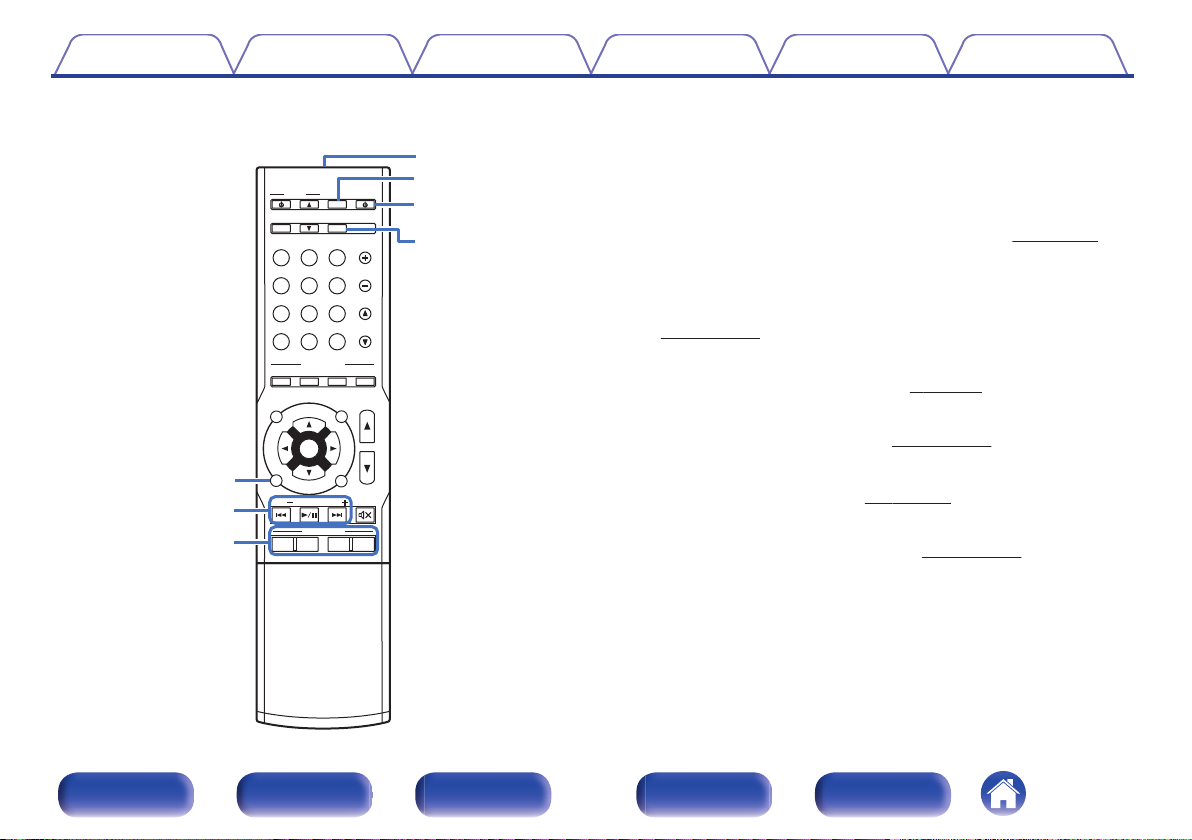
ENT
ENTER
S
OUOUND
ND MOMODE
PO
POWER
VO
LU
LUME
C
HAHANN
NNEL
MUTE
MUTE
QUICK K SESELECT
P
AG
AGE
VOVOLU
LUME
Bl
Blu-r-rayC
BL/SAT
BL/SAT
GA
GAME
D
VD/
VD/
Blu-ra
Blu-ray
AUX
MEDEDIA
PLAY
PLAYER
TV A AUDIDIO
B
luluetoo
etooth
INTE
INTE
RNET
RNET
R
ADI
ADIO
TUNUNER
iPiPod/
od/USB
PUREMOVIE GAMEMUSIC
T
UN
UNE
TU
TUNE
1 2 3 4
ECO
ONLIN
ONLINE
MUSIC
ZO
ZONE 2
SOUOURCRCE
SLELEEP
INFNFO
OP
OPTIOION
BACK
SET
SETUP
Q1
Q0
o
Q3
Q2
Q4
Q5
目次
接続のしかた 再生のしかた 設定のしかた 困ったときは 付録
I
バックボタン(BACK)
ひとつ前の画面に戻ります。
J
システムボタン
再生に関する操作をします。
選局ボタン(TUNE +, -)
FM 放送局または AM 放送局を選択します。(v
K
クイックセレクトボタン(QUICK SELECT 1~4)
それぞれのボタンに登録している入力ソース、音量およびサウン
ドモードなどの複数の設定をワンタッチで呼び出します。
(v
123 ページ)
L
リモコン信号送信窓
リモコンの信号を送信します。 (v
M
エコモードボタン(ECO)
エコモードを切り替えます。 (v
N
電源ボタン (POWER X)
8 ページ)
191 ページ)
電源をオン/オフします。 (v63 ページ)
O
スリープタイマーボタン(SLEEP)
スリープタイマーを設定します。(v
121 ページ)
79 ページ)
フロントパネル ディスプレイ リアパネル リモコン 索引
22
Page 23
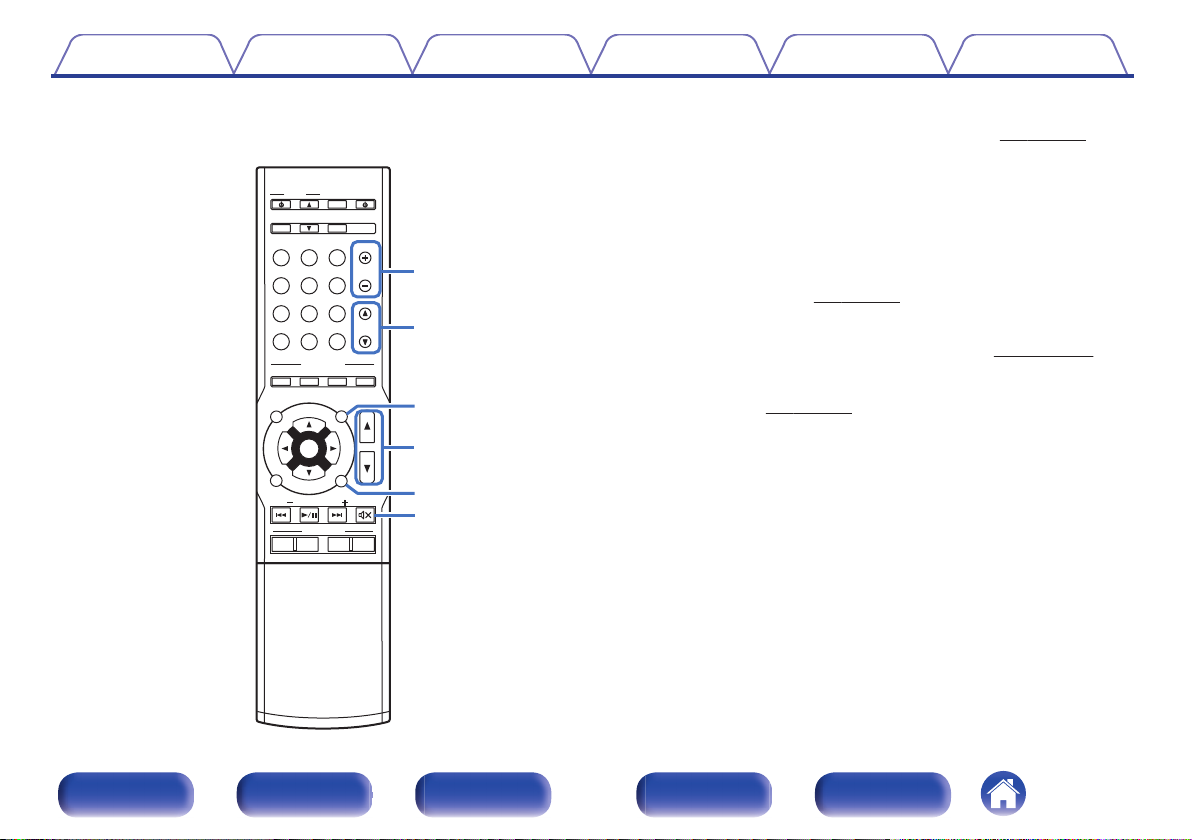
ENT
ENTER
S
OUOUND
ND MOMODE
PO
POWER
VO
LU
LUME
C
HAHANN
NNEL
MUTE
MUTE
QUICK K SESELECT
P
AG
AGE
VOVOLU
LUME
Bl
Blu-r-rayC
BL/SAT
BL/SAT
GA
GAME
D
VD/
VD/
Blu-ra
Blu-ray
AUX
MEDEDIA
PLAY
PLAYER
TV A AUDIDIO
B
luluetoo
etooth
INTE
INTE
RNET
RNET
R
ADI
ADIO
TUNUNER
iPiPod/
od/USB
PUREMOVIE GAMEMUSIC
T
UN
UNE
TU
TUNE
1 2 3 4
ECO
ONLIN
ONLINE
MUSIC
ZO
ZONE 2
SOUOURCRCE
SLELEEP
INFNFO
OP
OPTIOION
BACK
SET
SETUP
Q9
W1
Q8
W0
Q7
Q6
目次
接続のしかた 再生のしかた 設定のしかた 困ったときは 付録
P
チャンネル選択ボタン (CHANNEL +, -)
プリセット登録した放送局を選択します。 (v82 ページ)
Q
ページ切り替えボタン(PAGE df)
ページを切り替えます。
R
オプションボタン(OPTION)
テレビ画面にオプションメニューを表示します。
S
音量調節ボタン(df)
音量を調節します。(v
T
セットアップボタン(SETUP)
テレビ画面に設定メニューを表示します。(v134 ページ)
U
ミュートボタン(:)
消音します。 (v64 ページ)
64 ページ)
フロントパネル ディスプレイ リアパネル リモコン 索引
23
Page 24
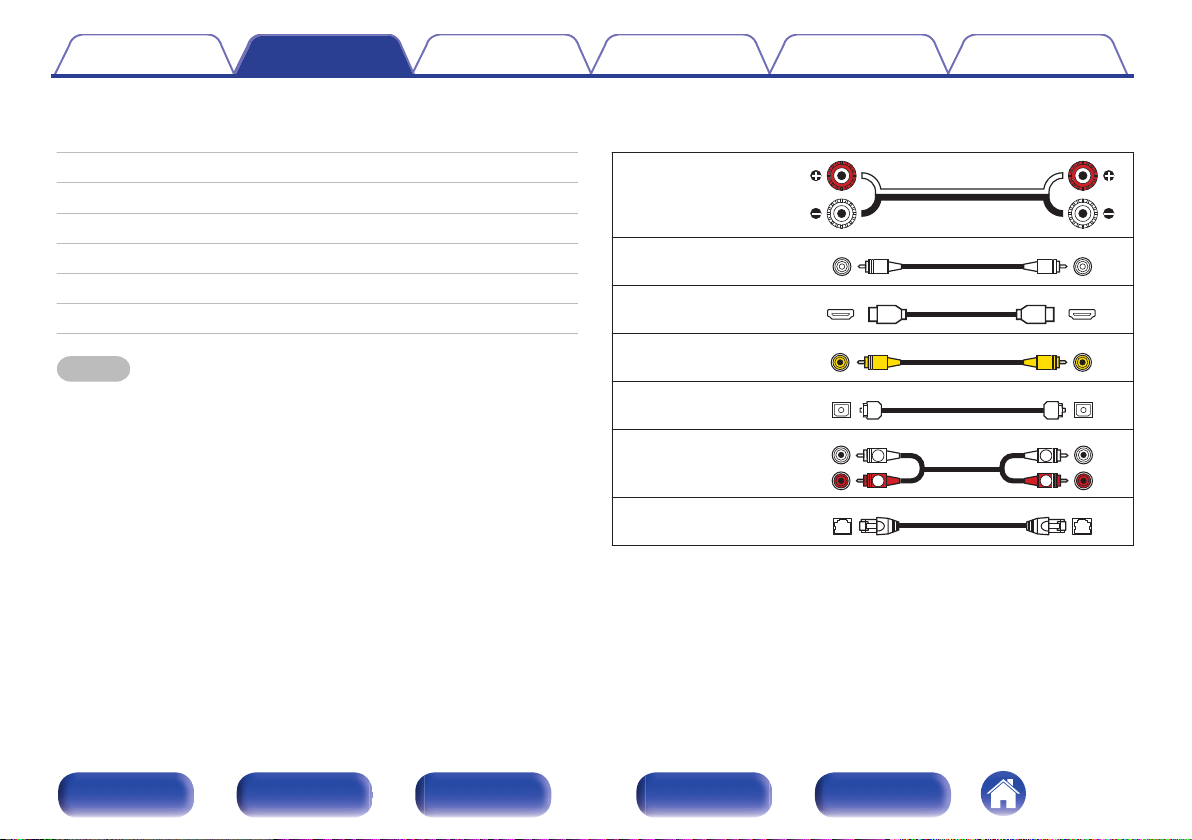
R
L
R
L
目次 接続のしかた 再生のしかた 設定のしかた 困ったときは 付録
接続のしかた
o
目次
スピーカーを接続する 25
テレビを接続する 47
再生機器を接続する 51
USB 端子に iPod または USB メモリーを接続する 55
FM アンテナや AM ループアンテナを接続する 57
ホームネットワーク(LAN)に接続する 59
電源コードを接続する 61
ご注意
0
すべての接続が終わるまで電源プラグをコンセントに差し込まないで
ください。 ただし、“セットアップアシスタント” (別冊の“かんたん
スタートガイド”の 8 ページ)メニューを操作中は“セットアップアシ
スタント”メニューの指示に従って接続してください。 (“セットアッ
プアシスタント”メニューを操作中、入出力端子は通電しません。)
0
接続ケーブルは、電源コードと一緒に束ねないでください。雑音の原因
となることがあります。
o
接続に使用するケーブル
接続する機器に合わせて、必要なケーブルを準備してください。
スピーカーケーブル
.
サブウーハーケーブル
HDMI ケーブル
ビデオケーブル
光伝送ケーブル
オーディオケーブル
LAN ケーブル
.
.
.
.
.
.
フロントパネル ディスプレイ リアパネル リモコン 索引
24
Page 25
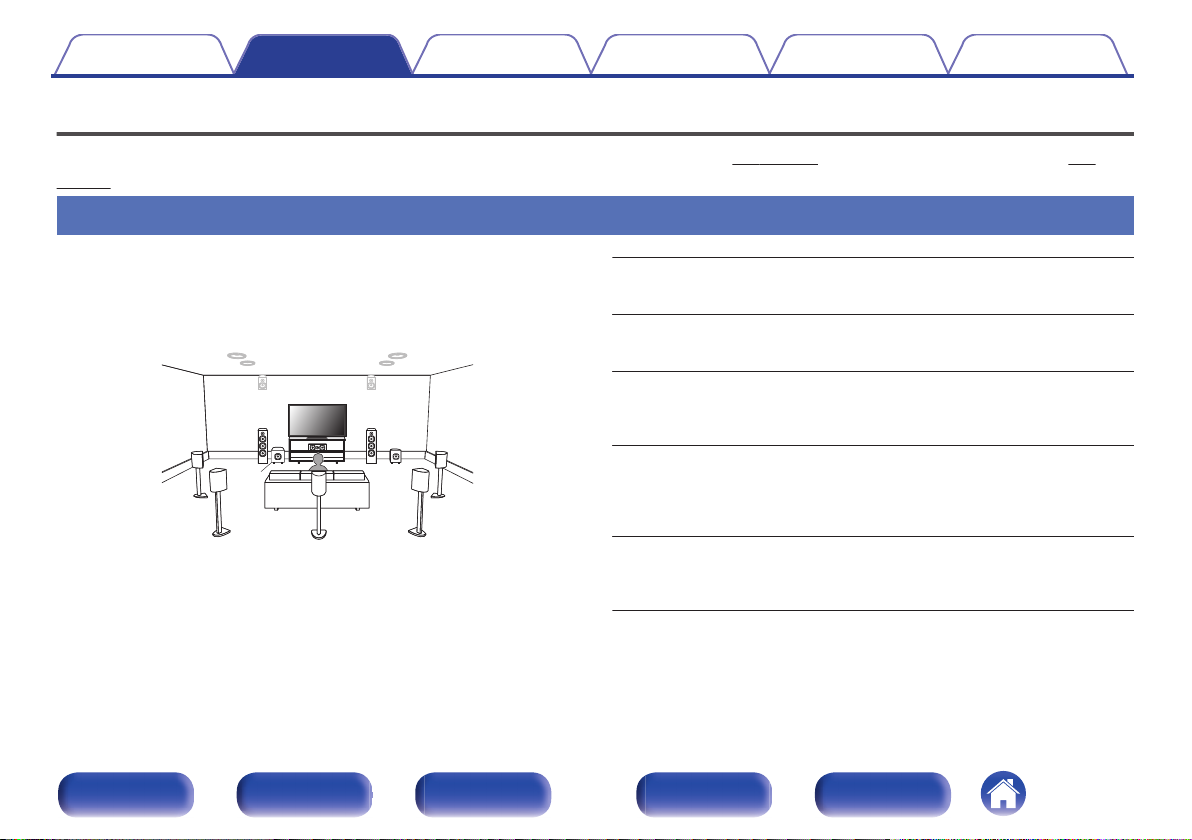
C
FL FR
SBL
SBR
SB
SW1
SW2
SL SR
目次 接続のしかた 再生のしかた 設定のしかた 困ったときは 付録
スピーカーを接続する
スピーカーを設置し、本機にスピーカーを接続します。(「スピーカーを設置する」(v25 ページ)、「スピーカーを接続する」(v32
ページ))
スピーカーを設置する
ご使用になるスピーカーの本数に応じてスピーカーシステムを決
定し、各スピーカーおよびサブウーハーを部屋に設置します。
例として、代表的な設置方法を説明します。
FL/FR
(フロントスピーカー左/
右):
C
(センタースピーカー):
SL/SR
(サラウンドスピーカー
左/右):
フロント左右スピーカーは視聴位置から前方の
等距離に設置します。各スピーカーとテレビの
間の距離は同じにしてください。
センタースピーカーはフロント左右スピーカー
の中間に設置します。テレビの上または下側に
設置してください。
サラウンド左右スピーカーは視聴位置から左右
の等距離に設置します。サラウンドバックスピー
カーをお持ちでない場合は、斜め後方に設置し
てください。
サラウンドバック左右スピーカーは視聴位置か
SBL/SBR
(サラウンドバックスピー
カー左/右):
.
SW 1/2
(サブウーハー):
ら後方の等距離に設置します。サラウンドバッ
クスピーカーを 1 台使用する場合(SB)は、リ
スニングポイントの真後ろに設置してくださ
い。
サブウーハーは、フロントスピーカーの近くの
設置可能な場所に設置します。サブウーハーを
2 台使用する場合は、部屋の前方に左右非対称
となるように設置してください。
フロントパネル ディスプレイ リアパネル リモコン 索引
25
Page 26
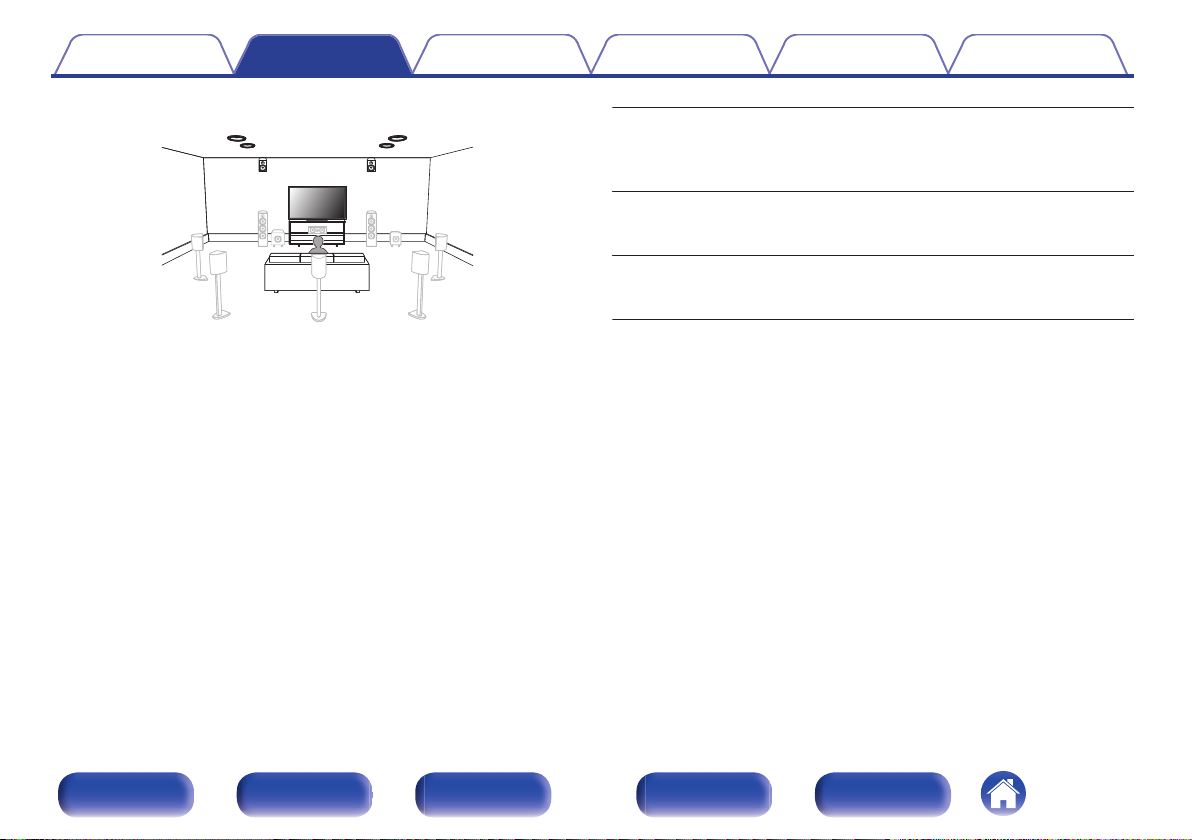
FHL FHR
TFR
TFL
TMR
TML
目次 接続のしかた 再生のしかた 設定のしかた 困ったときは 付録
FHL/FHR
(フロントハイトスピー
カー左/右):
TFL/TFR
(トップフロントスピー
カー左/右):
TML/TMR
(トップミドルスピーカー
.
左/右):
フロントハイト左右スピーカーはフロントス
ピーカーの真上に配置します。できるだけ天井
に近い高さで、リスニングポイントを向くよう
に設置してください。
トップフロント左右スピーカーは視聴位置から
前方の天井に取り付けます。左右の間隔は、フロ
ント左右スピーカーと合わせてください。
トップミドル左右スピーカーは視聴位置の真上
の天井に取り付けます。左右の間隔は、フロント
左右スピーカーと合わせてください。
フロントパネル ディスプレイ リアパネル リモコン 索引
26
Page 27
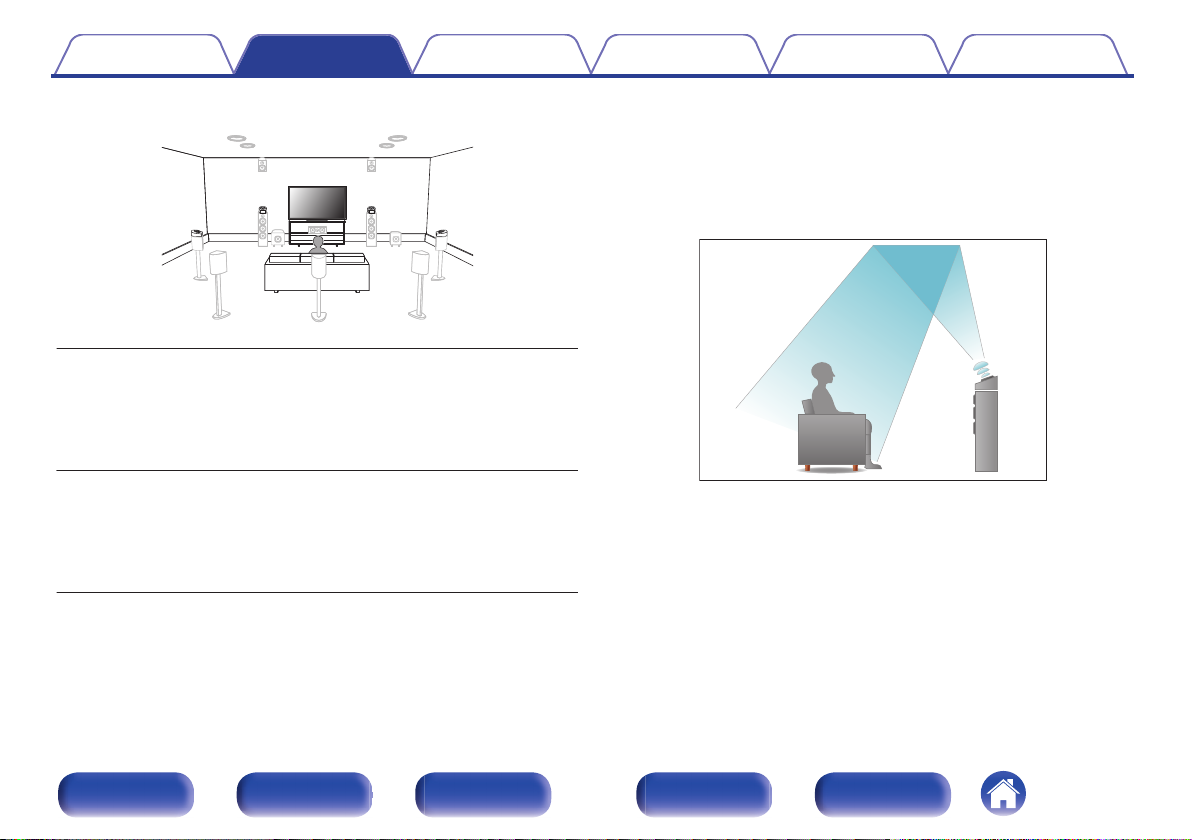
FDL FDR
SDL SDR
目次
.
FDL/FDR
(フロント Dolby スピー
カー左/右):
SDL/SDR
(サラウンド Dolby ス
ピーカー左/右):
接続のしかた 再生のしかた 設定のしかた 困ったときは 付録
Dolby Atmos Enabled スピーカーについて
Dolby Atmos Enabled スピーカーは上向きの特殊なスピーカー
を床面に設置することで、出力された音声を天井で反射させて上
から音声が聴こえるようにするスピーカーです。
天井にスピーカーが設置できない環境でも、Dolby Atmos の 3D
サウンドを楽しむことができます。
フロント Dolby Atmos Enabled スピーカー
をフロントスピーカーの上に置いてください。
フロントスピーカーと一体型の Dolby Atmos
Enabled スピーカーの場合は、フロントスピー
カーの代わりに Dolby Atmos Enabled ス
ピーカーを置いてください。
サラウンド Dolby Atmos Enabled スピー
カーをサラウンドスピーカーの上に置いてくだ
さい。サラウンドスピーカーと一体型の Dolby
Atmos Enabled スピーカーの場合は、サラウ
ンドスピーカーの代わりに Dolby Atmos
Enabled スピーカーを置いてください。
.
フロントパネル ディスプレイ リアパネル リモコン 索引
27
Page 28
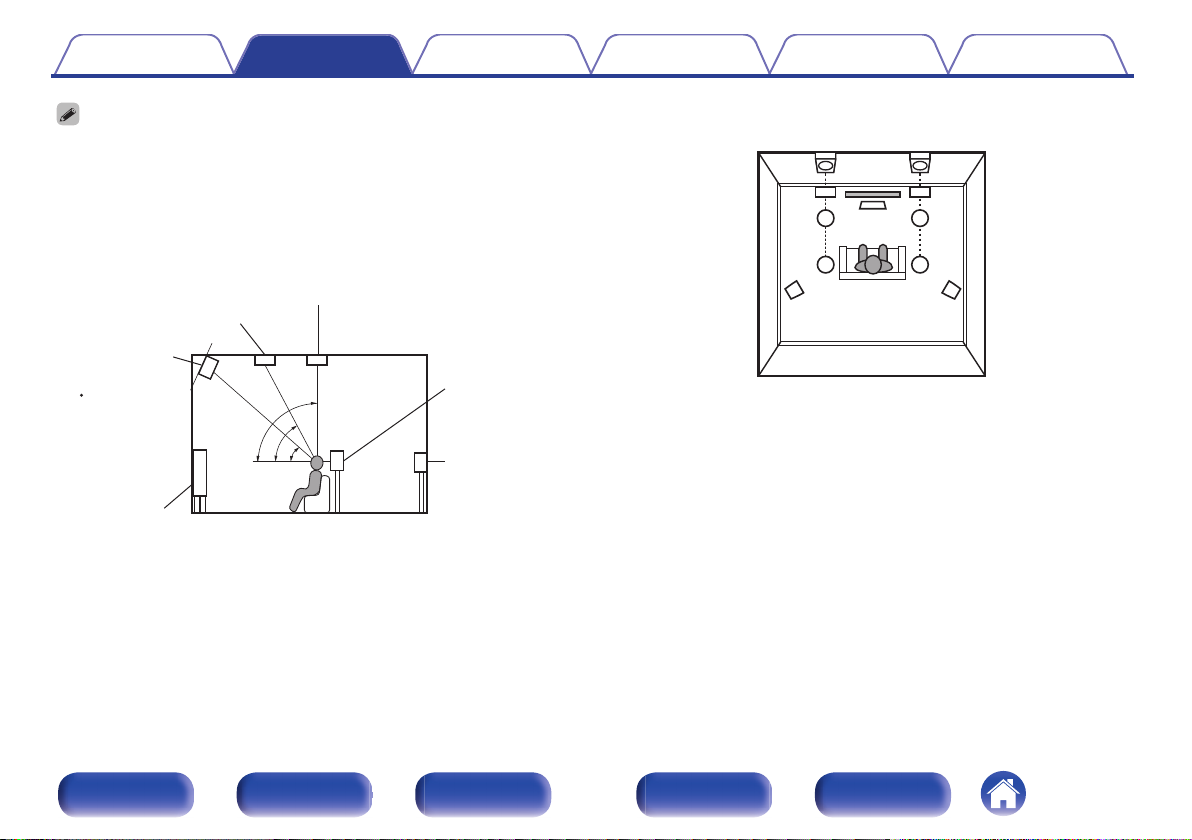
z
1
z2
z3
フロントハイト
スピーカー
z130°〜45° z230°〜55°
z365°〜100°
G側面から見た図H
トップ ミドルスピーカー
トップ フロントスピーカー
フロントスピーカー
サラウンド
スピーカー
サラウンド
バック
スピーカー
やや下に向ける
SL
FHL
TML
TFL
FL
SR
FHR
TMR
TFR
FR
C
ハイトスピーカーのレイアウト図
G上面から見た図H
目次
0
本機はサラウンド空間により一層の広がりや奥行きを表現する Dolby
接続のしかた 再生のしかた 設定のしかた 困ったときは 付録
Atmos および DTS:X に対応しています。
0
Dolby Atmos は、スピーカーの構成が 5.1 チャンネル以下のときは使
用できません。
0
DTS:X は、スピーカーの構成に関わらず使用できます。
0
各スピーカーを設置する高さは、次のイラストを目安にしてください。
ただし、正確に合わせる必要はありません。
.
.
フロントパネル ディスプレイ リアパネル リモコン 索引
28
Page 29
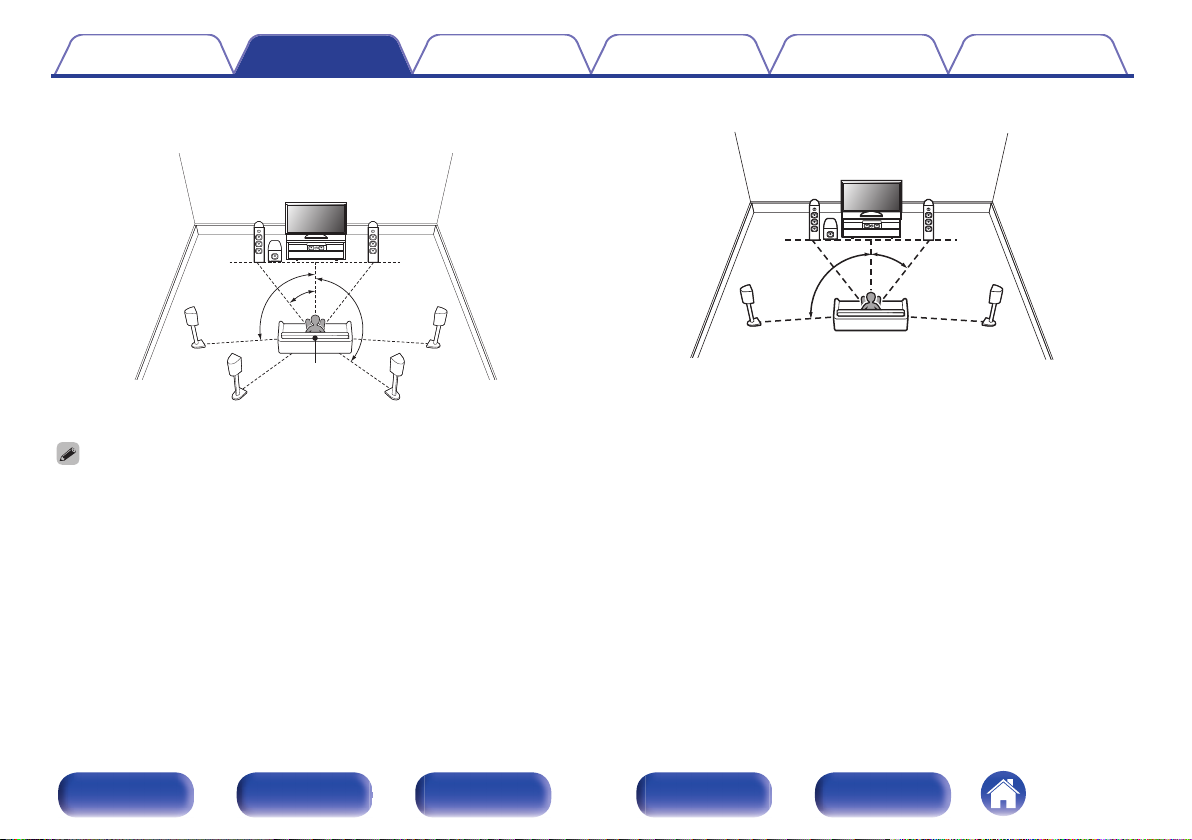
z1
z2
z3
FL
SW
C
SL
SBL
FR
SR
SBR
リスニング
ポイント
z1
z2
FL
SW
C
SL
FR
SR
目次
接続のしかた 再生のしかた 設定のしかた 困ったときは 付録
o
サラウンドバックスピーカーを使用して 7.1 チャ
ンネルのスピーカーを設置するとき
.
z
1:22°~30° z2:90°~110° z3:135°~150°
0
サラウンドバックスピーカーを 1 本のみ使用する場合は、サラウンド
バックスピーカーをリスニングポイントの真後ろに設置してください。
o
5.1 チャンネルのスピーカーを設置するとき
.
z
1:22°~30° z2:120°
フロントパネル ディスプレイ リアパネル リモコン 索引
29
Page 30

FHL FHR
C
FL FR
SW
SL SR
TMR
TML
C
FL FR
SW
SL SR
目次
接続のしかた 再生のしかた 設定のしかた 困ったときは 付録
o
ハイトスピーカーおよび天井スピーカーを含めたレ
イアウト
n
ハイトスピーカーの配置例
5.1 チャンネルのスピーカーにフロントハイトスピーカーを
組み合わせたレイアウト図です。
.
n
天井スピーカーの配置例
5.1 チャンネルのスピーカーにトップミドルスピーカーを組
み合わせたレイアウト図です。
.
フロントパネル ディスプレイ リアパネル リモコン 索引
30
Page 31

C
FL FR
FDL FDR
SW
SL SR
目次
n
Dolby Atmos Enabled スピーカーの配置例
接続のしかた 再生のしかた 設定のしかた 困ったときは 付録
5.1 チャンネルのスピーカーにフロント Dolby スピーカーを
組み合わせたレイアウト図です。
.
フロントパネル ディスプレイ リアパネル リモコン 索引
31
Page 32

目次 接続のしかた 再生のしかた 設定のしかた 困ったときは 付録
スピーカーを接続する
部屋に設置したスピーカーを本機に接続します。
ここでは例として、代表的な接続方法を説明します。
ご注意
0
スピーカーを接続する前に、本機の電源プラグをコンセントから抜いて
ください。また、サブウーハーの電源を切ってください。
0
スピーカーケーブルの芯線が、スピーカー端子からはみ出さないように
接続してください。芯線がリアパネルやねじに接触したり、+側と-側
が接触したりすると、保護回路が動作します。(「保護回路」(v248 ペー
ジ))
0
通電中は、絶対にスピーカー端子に触れないでください。 感電する場合
があります。 ただし、“セットアップアシスタント”(別冊の“かんたん
スタートガイド”の 8 ページ)メニューを操作中は“セットアップアシ
スタント”メニューの指示に従って接続してください。 (“セットアッ
プアシスタント”メニューを操作中、スピーカー端子は通電しません。)
0
スピーカーはインピーダンスが 4~16Ω のものを使用してください。
ご注意
0
インピーダンスが 4~6Ω のスピーカーをご使用になる場合は、次の設
定をおこなってください。
本機の電源が入っているときに本体の ZONE2 SOURCE と
1.
STATUS を同時に 3 秒以上長押しする。
ディスプレイに“V.Format:< NTSC>”を表示します。
本体の DIMMER を 2 回押す。
2.
ディスプレイに“Sp.Imp.:<8ohms>”を表示します。
本体の TUNER PRESET CH +または TUNER PRESET CH -
3.
を押して、インピーダンスを選ぶ。
6ohms:
4ohms:
本体の STATUS を押して、設定を終了する。
4.
接続されたスピーカーのインピーダンスが 6Ω のとき
に選択します。
接続されたスピーカーのインピーダンスが 4Ω のとき
に選択します。
フロントパネル ディスプレイ リアパネル リモコン 索引
32
Page 33

SW1 SW2
目次
接続のしかた 再生のしかた 設定のしかた 困ったときは 付録
o
スピーカーケーブルを接続する
本機と接続するスピーカーの左チャンネル(L)、右チャンネル
(R)、+(赤)、-(黒)をよく確認して、同じ極性を接続してくださ
い。
スピーカーケーブル先端の被覆を 10mm 程度はが
1
し、芯線をしっかりよじるか、端末処理をおこなう。
.
スピーカー端子を左に回してゆるめる。
2
.
スピーカーケーブルの芯線をスピーカー端子の根元に
3
差し込む。
.
スピーカー端子を右に回して締める。
4
o
サブウーハーを接続する
サブウーハーケーブルを使用して、サブウーハーと接続します。
本機にはサブウーハーを 2 台接続できます。
それぞれのサブウーハー端子からは、同じ信号を出力します。
.
.
フロントパネル ディスプレイ リアパネル リモコン 索引
33
Page 34

目次 接続のしかた 再生のしかた 設定のしかた 困ったときは 付録
o
チャンネル識別のためのケーブルラベル(付属)につ
いて
本機のスピーカー端子は、識別できるように色分けしていま
す。
各スピーカーに合ったケーブルラベルをスピーカーケーブル
に貼ってください。リアパネルのスピーカー端子に接続する
際、簡単に接続できます。
スピーカー カラー
FRONT L 白色
FRONT R 赤
CENTER 緑
SURROUND L 水色
SURROUND R 青
SURROUND BACK L ベージュ
SURROUND BACK R 茶色
FRONT HEIGHT L ベージュ
FRONT HEIGHT R 茶色
ZONE2 L ベージュ
ZONE2 R 茶色
TOP FRONT L ベージュ
TOP FRONT R 茶色
TOP MIDDLE L ベージュ
TOP MIDDLE R 茶色
FRONT DOLBY L ベージュ
FRONT DOLBY R 茶色
SURROUND DOLBY L ベージュ
SURROUND DOLBY R 茶色
SUBWOOFER 黒色
フロントパネル ディスプレイ リアパネル リモコン 索引
34
Page 35

スピーカー
本機
目次 接続のしかた 再生のしかた 設定のしかた 困ったときは 付録
付属のケーブルラベルもパネルに合わせて色分けしています。
表を参照して、各スピーカーケーブルに貼り付けてください。
ラベルと同じ色のスピーカー端子にケーブルを接続すること
でスピーカーの接続が容易になります。
G ケーブルラベルの貼りかた H
.
フロントパネル ディスプレイ リアパネル リモコン 索引
35
Page 36

目次 接続のしかた 再生のしかた 設定のしかた 困ったときは 付録
スピーカーの構成と“アンプの割り当て”の設定
本機は 7 チャンネルのパワーアンプを内蔵しています。 基本となる 5.1 チャンネルシステムのほかに、“アンプの割り当て”の設定を
変更することで、5.1 チャンネルシステム、バイアンプ接続、マルチゾーン再生用の 2 チャンネルシステムなど、さまざまなスピーカーシ
ステムを構築できます。 (v172 ページ)
設置するスピーカー構成や部屋の数に合わせて、“アンプの割り当て”の設定をおこなってください。 (v172 ページ)
各ゾーンで再生するスピーカー
メインゾーン ゾーン 2
5.1 チャンネル 使用しない
7.1 チャンネル(サラウンドバック) 使用しない サラウンドバック(お買い上げ時の設定) 38
7.1 チャンネル(フロントハイト) 使用しない フロントハイト 39
7.1 チャンネル(トップフロント) 使用しない トップフロント 40
7.1 チャンネル(トップミドル) 使用しない トップミドル 41
7.1 チャンネル(フロント Dolby Atmos Enabled スピーカー) 使用しない フロント Dolby 42
7.1 チャンネル(サラウンド Dolby Atmos Enabled スピーカー) 使用しない サラウンド Dolby 43
5.1 チャンネル(フロントスピーカーのバイアンプ接続) 使用しない Bi-Amp 44
5.1 チャンネル+ 2 台目のフロントスピーカー 使用しない Front B 45
5.1 チャンネル
2 チャンネル
(スピーカー出力)
“アンプの割り当て”の設定 接続のページ
すべての“アンプの割り当て”モードで設定
できます。
ZONE2 46
37
0
スピーカー構成によって、選択できるサウンドモードが異なります。対応しているサウンドモードについては、「サウンドモードとチャンネル出力の関
係」(v232 ページ)をご覧ください。
フロントパネル ディスプレイ リアパネル リモコン 索引
36
Page 37

FL
SW C
SL
FR
SR
SW C SR SLFLFR
目次
o
5.1 チャンネル再生
接続のしかた 再生のしかた 設定のしかた 困ったときは 付録
サラウンドの基本となる 5.1 チャンネルのシステムです。
.
.
フロントパネル ディスプレイ リアパネル リモコン 索引
37
Page 38

FL
SW C
SL
FR
SR
SBRSBL
SW
FLFR C SR SL SBR SBL
目次 接続のしかた 再生のしかた 設定のしかた 困ったときは 付録
o
7.1 チャンネル再生
7.1 チャンネルのサラウンド再生用システムです。
n
サラウンドバックスピーカーを使用するときの接続例
基本となる 5.1 チャンネルのシステムに、サラウンドバックスピーカーを使用した 7.1 チャンネルのサラウンドシステムです。
.
0
メニューの“アサインモード”を“サラウンドバック”に設定してく
.
ださい。(v172 ページ)
0
サラウンドバックスピーカーを 1 本だけ使用する場合は、SURROUND
BACK の L 端子に接続してください。
フロントパネル ディスプレイ リアパネル リモコン 索引
38
Page 39

FL
SW C
SL
FHR
FR
SR
FHL
SW
FLFR C SR SL FHR FHL
目次
n
フロントハイトスピーカーを使用するときの接続例
接続のしかた 再生のしかた 設定のしかた 困ったときは 付録
基本となる 5.1 チャンネルのシステムに、フロントハイトスピーカーを使用した 7.1 チャンネルのサラウンドシステムです。
.
0
メニューの“アサインモード”を“フロントハイト”に設定してくだ
.
さい。(v172 ページ)
フロントパネル ディスプレイ リアパネル リモコン 索引
39
Page 40

C
FL FR
SW
SL SR
TFL TFR
SW C SR SLFLFR
TFR TFL
目次
n
トップフロントスピーカーを使用するときの接続例
接続のしかた 再生のしかた 設定のしかた 困ったときは 付録
基本となる 5.1 チャンネルのシステムに、トップフロントスピーカーを使用した 7.1 チャンネルのサラウンドシステムです。
.
0
メニューの“アサインモード”を“トップフロント”に設定してくだ
さい。(v172 ページ)
.
フロントパネル ディスプレイ リアパネル リモコン 索引
40
Page 41

C
FL FR
SW
SL SR
TML TMR
SW C SR SLFLFR
TMR TML
目次
n
トップミドルスピーカーを使用するときの接続例
接続のしかた 再生のしかた 設定のしかた 困ったときは 付録
基本となる 5.1 チャンネルのシステムに、トップミドルスピーカーを使用した 7.1 チャンネルのサラウンドシステムです。
.
0
メニューの“アサインモード”を“トップミドル”に設定してくださ
い。(v172 ページ)
.
フロントパネル ディスプレイ リアパネル リモコン 索引
41
Page 42

C
SWFL FR
SL SR
FDL FDR
SW C SR SLFLFR
FDR FDL
目次
n
フロント Dolby Atmos Enabled スピーカーを使用するときの接続例
接続のしかた 再生のしかた 設定のしかた 困ったときは 付録
基本となる 5.1 チャンネルのシステムに、フロント Dolby Atmos Enabled スピーカーを使用した 7.1 チャンネルのサラウンドシ
ステムです。
.
0
メニューの“アサインモード”を“フロント Dolby”に設定してくだ
さい。(v172 ページ)
.
フロントパネル ディスプレイ リアパネル リモコン 索引
42
Page 43

C
FL FR
SW
SL SR
SDL SDR
SW C SR SLFLFR
SDR SDL
目次
n
サラウンド Dolby Atmos Enabled スピーカーを使用するときの接続例
接続のしかた 再生のしかた 設定のしかた 困ったときは 付録
基本となる 5.1 チャンネルのシステムに、サラウンド Dolby Atmos Enabled スピーカーを使用した 7.1 チャンネルのサラウンド
システムです。
.
0
メニューの“アサインモード”を“サラウンド Dolby”に設定してく
ださい。(v172 ページ)
.
フロントパネル ディスプレイ リアパネル リモコン 索引
43
Page 44

FL
(
バイアンプ
)
FR
(
バイアンプ
)
SW C
SL
SR
wqwq
(R) (L)
FLFR
SW C SR SL
目次
o
5.1 チャンネル再生(フロントスピーカーのバイアンプ接続)
接続のしかた 再生のしかた 設定のしかた 困ったときは 付録
5.1 チャンネル再生をおこなうシステムです。フロントスピーカーはバイアンプ接続ができます。バイアンプ接続は、バイアンプ対応
スピーカーのツィーター用端子とウーハー用端子に、別々のアンプを接続する方法です。これによりウーハーの逆起電力(出力されず
に戻ってくる電力)がツィーターに流れ込んでツィーターの音質に影響を及ぼすことがないため、より高音質な再生をお楽しみいた
だけます。
.
0
メニューの“アサインモード”を“Bi-Amp”に設定してください。
(v173 ページ)
ご注意
0
バイアンプ接続をおこなう場合は、スピーカーのウ-ハー端子とツィ
-タ-端子を接続している短絡板または短絡用ワイヤーを必ず外して
ください。
フロントパネル ディスプレイ リアパネル リモコン 索引
.
44
Page 45

SW
C
SL
SR
FLFL
(B) (A)
FRFR
(A) (B)
SW C SR SL
FR (A) FL (A)
FR (B) FL (B)
目次
o
5.1 チャンネル再生+ 2 台目のフロントスピーカー
接続のしかた 再生のしかた 設定のしかた 困ったときは 付録
フロントスピーカー A またはフロントスピーカー B をお好みに合わせて切り替えて再生できるシステムです。
.
0
メニューの“アサインモード”を“Front B”に設定してください。
(v173 ページ)
.
フロントパネル ディスプレイ リアパネル リモコン 索引
45
Page 46

FL
SW C
SL
FR
SR
ZONE2
L
ZONE2
R
SW C SR SLFLFR
ZONE2RZONE2
L
目次 接続のしかた 再生のしかた 設定のしかた 困ったときは 付録
o
5.1 チャンネル再生(メインゾーン)+ 2 チャンネル再生(ゾーン 2)
メインゾーンでは 5.1 チャンネル再生をおこない、ゾーン 2 では 2 チャンネル再生をおこなうシステムです。
メインゾーン
.
ゾーン 2
.
0
メニューの“アサインモード”を“ZONE2”に設定してください。
(v173 ページ)
.
フロントパネル ディスプレイ リアパネル リモコン 索引
46
Page 47

いいえ
はい
テレビに HDMI 端子がありますか?
テレビは ARC 機能に対応していますか?
はい いいえ
目次 接続のしかた 再生のしかた 設定のしかた 困ったときは 付録
テレビを接続する
本機にテレビを接続し、本機に入力された映像をテレビに出力します。また、テレビの音声を本機で楽しむこともできます。
接続方法は、テレビに装備されている端子や機能により異なります。
ARC (Audio Return Channel)機能は、HDMI ケーブルを経由してテレビの音声信号を伝送し、本機でテレビの音声を再生する機能で
す。
.
「接続 1:HDMI 端子付き/ARC 機能対応のテレビ」
48 ページ)
(v
「接続 2:HDMI 端子付き/ARC 機能非対応のテレビ」
(v49 ページ)
「接続 3:HDMI 端子がないテレビ」
(v50 ページ)
フロントパネル ディスプレイ リアパネル リモコン 索引
47
Page 48

(ARC)
IN
HDMI
テレビ
目次
接続のしかた 再生のしかた 設定のしかた 困ったときは 付録
接続 1:HDMI 端子付き/ARC 機能対応のテレビ
HDMI ケーブルを使用して、本機に ARC 機能対応のテレビを接続します。
ARC 機能対応のテレビを使用する場合は、メニューの“HDMI コントロール”を“オン”に設定してください。 (v152 ページ)
.
フロントパネル ディスプレイ リアパネル リモコン 索引
48
Page 49

OUT
OPTICAL
OUT IN
IN
HDMI
テレビ
目次
接続のしかた 再生のしかた 設定のしかた 困ったときは 付録
接続 2:HDMI 端子付き/ARC 機能非対応のテレビ
HDMI ケーブルを使用して、本機にテレビを接続します。
本機を経由してテレビの音声を聴く場合は、光伝送ケーブルを使用して本機にテレビを接続します。
.
フロントパネル ディスプレイ リアパネル リモコン 索引
49
Page 50

OUT
OPTICAL
OUT IN
IN
VIDEO
テレビ
目次
接続のしかた 再生のしかた 設定のしかた 困ったときは 付録
接続 3:HDMI 端子がないテレビ
ビデオケーブルを使用して、本機にテレビを接続します。
本機を経由してテレビの音声を聴く場合は、光伝送ケーブルを使用して本機にテレビを接続します。
.
フロントパネル ディスプレイ リアパネル リモコン 索引
50
Page 51

目次 接続のしかた 再生のしかた 設定のしかた 困ったときは 付録
再生機器を接続する
本機には 2 種類(HDMI、ビデオ)の映像入力端子と、3 種類(HDMI、デジタルオーディオ、オーディオ)の音声入力端子があります。
本機の入力端子は、接続する機器に装備されている端子に合わせて選択してください。
本機と接続する機器に HDMI 端子がある場合には、HDMI ケーブルでの接続をおすすめします。
HDMI 接続では、HDMI ケーブル 1 本で音声信号と映像信号を伝送できます。
0
「セットトップボックスを接続する(衛星放送チューナー/ケーブルテレビチューナー)」(v52 ページ)
0
「DVD プレーヤーまたはブルーレイディスクプレーヤーを接続する」(v53 ページ)
0
「ビデオカメラやゲーム機などを接続する」(v54 ページ)
0
本機の音声/映像入力端子に印字された入力ソースのとおりに機器を接続してください。
0
本機では、HDMI IN 端子、DIGITAL AUDIO IN 端子、VIDEO IN 端子、AUDIO IN 端子に割り当てる入力ソースを変更できます。 入力端子に割り当て
る入力ソースの変更のしかたは、“入力端子の割り当て”をご覧ください。 (v
0
本機に入力した音声信号を HDMI 接続しているテレビで再生する場合は、メニューの“HDMI オーディオ出力”を“テレビ”に設定してください。
(v150 ページ)
0
HDCP 2.2 で著作権保護されているコンテンツを楽しむ場合は、HDCP 2.2 に対応した再生機器とテレビをご使用ください。
157 ページ)
フロントパネル ディスプレイ リアパネル リモコン 索引
51
Page 52

R
L
R
L
OUT
HDMI
AUDIO
AUDIO
RL
OUT
OUT
VIDEO
VIDEO
OUT
OPTICAL
(HDMI端子がない機器)
衛星放送チューナー/
ケーブルテレビチューナー
衛星放送チューナー/
ケーブルテレビ
チューナー
または
目次
接続のしかた 再生のしかた 設定のしかた 困ったときは 付録
セットトップボックスを接続する(衛星放送チューナー/ケーブルテレビチューナー)
衛星放送チューナーやケーブルテレビチューナーの接続例です。
本機の入力端子は、接続する機器に装備されている端子に合わせて選択してください。
.
フロントパネル ディスプレイ リアパネル リモコン 索引
52
Page 53

OUT
HDMI
DVDプレーヤー/
ブルーレイディスク
プレーヤー
目次
接続のしかた 再生のしかた 設定のしかた 困ったときは 付録
DVD プレーヤーまたはブルーレイディスクプレーヤーを接続する
DVD プレーヤーまたはブルーレイディスクプレーヤーの接続例です。
.
フロントパネル ディスプレイ リアパネル リモコン 索引
53
Page 54

OUT
HDMI
ビデオカメラ
目次 接続のしかた 再生のしかた 設定のしかた 困ったときは 付録
ビデオカメラやゲーム機などを接続する
ビデオカメラの接続例です。
この端子には、ビデオカメラやゲーム機などの再生機器を接続します。
.
0
本接続では、4K 60/50Hz のビデオ信号は YCbCr 4:2:0 以外のフォーマットを入力できません。 お使いの機器の 4K 60/50Hz の出力フォーマッ
トが YCbCr 4:2:0 に対応していない場合は、リアパネルの HDMI 端子をご使用ください。
フロントパネル ディスプレイ リアパネル リモコン 索引
54
Page 55

iPod
または
USB
メモリー
目次 接続のしかた 再生のしかた 設定のしかた 困ったときは 付録
USB 端子に iPod または USB メモリーを接続する
本機と iPod を接続するときは、iPod に付属の USB ケーブルを使用してください。
操作のしかたは、「iPod を再生する」(v65 ページ)または「USB メモリーを再生する」(v70 ページ)をご覧ください。
.
0
すべての USB メモリーに対して、動作および電源の供給を保証するものではありません。USB 接続タイプのポータブル HDD で、AC アダプターを
接続して電源が供給できるタイプのものを使用する場合は、AC アダプターのご使用をおすすめします。
ご注意
0
USB メモリーは USB ハブ経由では動作しません。
0
本機の USB 端子とパソコンを USB ケーブルで接続して使用することはできません。
0
USB メモリーを接続するときに、延長ケーブルを使用しないでください。他の機器に電波障害を引き起こす場合があります。
フロントパネル ディスプレイ リアパネル リモコン 索引
55
Page 56

o
• iPod classic
• iPod nano
• iPod touch
• iPhone
対応している iPod/iPhone
目次
接続のしかた 再生のしかた 設定のしかた 困ったときは 付録
.
フロントパネル ディスプレイ リアパネル リモコン 索引
56
Page 57

wqe
FM室内アンテナ
(付属)
白
黒
AMループアンテナ
(付属)
目次
接続のしかた 再生のしかた 設定のしかた 困ったときは 付録
FM アンテナや AM ループアンテナを接続する
本機にアンテナを接続してから放送を受信して、ノイズが最も少
なく受信できるアンテナの位置をさがします。アンテナをその場
所に接着テープなどで固定してください。(「FM 放送または AM
放送を聴く」(v
0
放送を良好に受信できない場合は、屋外アンテナの設置をおすすめしま
す。詳しくは、お買い上げの販売店にお問い合わせください。
ご注意
0
AM ループアンテナ線がリアパネルやねじに接触していないか確認して
ください。
0
本機の FM アンテナ端子の形状は「PAL 型」です。市販のアンテナやケー
ブルなどをご使用になるときは、「PAL 変換アダプター」をお買い求めく
ださい。
78 ページ))
フロントパネル ディスプレイ リアパネル リモコン 索引
.
57
Page 58

くぎや画びょうなど
突起部
角穴部
台座
ループアンテナ
目次
o
AM ループアンテナの使いかた
壁に掛けて使う
組み立てずにそのままお使いください。
.
置いて使う
図のように組み立ててお使いください。
組み立てかたは、「AM ループアンテナの組み立てかた」をご覧
ください。
接続のしかた 再生のしかた 設定のしかた 困ったときは 付録
.
o
AM ループアンテナの組み立てかた
台座部をループアンテナの後ろから、ループアンテナ
1
の下を通して、手前に曲げる。
突起部を台座の角穴部に、差し込む。
2
.
フロントパネル ディスプレイ リアパネル リモコン 索引
58
Page 59

インターネット
モデム
パソコン
NAS
(NetworkAttached
Storage)
ルータ
WAN側へ
LAN側ポートへ
LAN側ポートへ
LANポート/
イーサネット
端子
LANポート/
イーサネット
端子
目次
接続のしかた 再生のしかた 設定のしかた 困ったときは 付録
ホームネットワーク(LAN)に接続する
本機は有線 LAN または無線 LAN を使用して、ネットワークに接
続できます。
本機はホームネットワーク(LAN)に接続して、次のさまざまな再
生や操作をおこなうことができます。
0
インターネットラジオやメディアサーバーなどのネットワーク
オーディオの再生
0
AirPlay 再生
0
ネットワークを経由した本機の操作
0
ファームウェアのアップデート
インターネットの接続については、ISP (Internet Service
Provider)またはパソコン関連販売店にお問い合わせください。
有線 LAN
有線 LAN で接続する場合は、図のようにルータと本機を LAN ケー
ブルで接続してください。
.
フロントパネル ディスプレイ リアパネル リモコン 索引
59
Page 60

インターネット
モデム
WAN側へ
アクセスポイント付き
ルータ
目次 接続のしかた 再生のしかた 設定のしかた 困ったときは 付録
無線 LAN
無線 LAN でネットワークに接続する場合は、リアパネルの
Bluetooth/無線 LAN 用ロッドアンテナを立ててご使用くださ
い。
無線 LAN ルータとの接続方法は、“Wi-Fi 設定”をご覧くださ
い。 (v184 ページ)
.
0
本機を使用するにあたって、次の機能が装備されているルータをおすす
めします。
0
DHCP サーバー内蔵
LAN 上の IP アドレスを自動的に割り振る機能です。
0
100BASE-TX スイッチ内蔵
複数の機器を接続するために、100Mbps 以上の速度で、スイッチン
グハブを内蔵していることをおすすめします。
0
STP タイプまたは ScTP タイプのシールド LAN ケーブルを使用して
ください。(CAT-5 以上を推奨)
0
LAN ケーブルは、シールド付きのノーマルタイプをおすすめします。
フラットタイプのケーブルやシールドされていないケーブルを使用す
ると、ノイズが他の機器に影響を及ぼす可能性があります。
0
WPS (Wi-Fi Protected Setup)機能に対応したルータを使用すると、
簡単に Wi-Fi 接続することができます。
0
DHCP 機能のないネットワークに本機を接続して使用する場合は、メ
ニューの“ネットワーク”で、IP アドレスなどの設定をおこなってくだ
さい。 (v
183 ページ)
ご注意
0
ISP 業者によって使用できるルータの種類が異なります。詳しくは、ISP
業者またはパソコン関連販売店にお問い合わせください。
0
本機は PPPoE に対応していません。PPPoE で設定するタイプの回線
契約を結んでいる場合は、PPPoE 対応のルータが必要です。
0
電気通信端末機器認定品の市販ルータ等に LAN 接続してください。
0
NETWORK 端子は、直接パソコンの LAN ポート/イーサネット端子と
接続しないでください。
0
各種オンラインサービスは、予告なく終了する場合があります。
フロントパネル ディスプレイ リアパネル リモコン 索引
60
Page 61

電源コード
家庭用の電源コンセントへ
(AC100V、50/60Hz)
目次
接続のしかた 再生のしかた 設定のしかた 困ったときは 付録
電源コードを接続する
すべての接続が完了したら、電源プラグをコンセントに差し込みます。
.
フロントパネル ディスプレイ リアパネル リモコン 索引
61
Page 62

o
目次 接続のしかた 再生のしかた 設定のしかた 困ったときは 付録
目次
再生のしかた
基本操作
電源を入れる 63
入力ソースを選ぶ 63
音量を調節する 64
一時的に音を消す(ミューティング) 64
サウンドモードを選ぶ 107
機器を再生する
DVD プレーヤーやブルーレイディスクプレーヤーを再生する
iPod を再生する 65
USB メモリーを再生する 70
Bluetooth 機器の音楽を聴く 73
FM 放送または AM 放送を聴く 78
64
ネットワークオーディオ/サービスを再生する
インターネットラジオを聴く 86
パソコンや NAS に保存されているファイルを再生する 90
AirPlay 機能 94
便利な機能
便利な機能 97
HDMI コントロール機能 118
スマートメニュー機能 119
スリープタイマー機能 121
クイックセレクトプラス機能 123
その他の機能
ウェブコントロール機能 126
ゾーン 2(別の部屋)での再生 128
フロントパネル ディスプレイ リアパネル リモコン 索引
62
Page 63

ENT
ENTER
S
OUOUND
ND MOMODE
VO
LU
LUME
C
HAHANN
NNEL
QUIC
K K SE
SELECT
P
AG
AGE
PUREMOVIE GAMEMUSIC
T
UN
UNETUTUNE
1 2 3 4
ECO
ZO
ZONE 2
SOUOURCRCE
SLELEEP
INFNFO
OP
OPTIOION
BACK
SET
SETUP
Bl
Blu-r-rayC
BL/SAT
BL/SAT
GA
GAME
D
VD/
VD/
Blu-ra
Blu-ray
AUX
MEDEDIA
PLAY
PLAYER
TV A AUDIDIO
B
luluetoo
etooth
INTE
INTE
RNET
RNET
R
ADI
ADIO
TUNUNER
iPiPod/
od/USB
ONLIN
ONLINE
MUSIC
PO
POWER
VOVOLU
LUME
MUTE
MUTE
POWER
MUTE
VOLUME
X
df
:
入力ソース
選択ボタン
目次 接続のしかた 再生のしかた 設定のしかた 困ったときは 付録
基本操作
.
電源を入れる
POWER X を押して、電源を入れる。
1
0
電源がスタンバイ状態のときに入力ソース選択ボタンを押しても、電源
がオンになります。
0
本体の X を押しても電源を入れることができます。
入力ソースを選ぶ
再生する入力ソース選択ボタンを押す。
1
入力ソースをダイレクトに選択できます。
0
本体の SOURCE SELECT を回しても、入力ソースを選択できます。
フロントパネル ディスプレイ リアパネル リモコン 索引
63
Page 64

目次 接続のしかた 再生のしかた 設定のしかた 困ったときは 付録
音量を調節する
VOLUME df を押して、音量を調節する。
1
0
入力信号やチャンネルレベルの設定などにより、調節できる範囲が異な
ります。
0
本体の MASTER VOLUME を回しても、音量を調節できます。
一時的に音を消す(ミューティング)
MUTE :を押す。
1
0
ディスプレイの MUTE 表示が点滅します。
0
テレビ画面に:を表示します。
0
メニューの“ミューティングレベル”で設定したレベルまで音量が減
衰します。 (v144 ページ)
0
ミューティングを解除するときは、音量を調節するか、もう一度
MUTE :を押してください。
DVD プレーヤーやブルーレイディスク
プレーヤーを再生する
ここでは、DVD プレーヤーやブルーレイディスクプレーヤーの再
生のしかたを例に説明します。
再生の準備をする。
1
A
テレビ、サブウーハーおよびプレーヤーの電源を入れる。
B
テレビの入力を本機の入力に設定する。
POWER X を押して、本機の電源を入れる。
2
DVD/Blu-ray または Blu-ray を押して、再生するプ
3
レーヤーの入力ソースに切り替える。
DVD プレーヤーまたはブルーレイディスクプレーヤー
4
を再生する。
o
サラウンド再生をする(v107 ページ)
フロントパネル ディスプレイ リアパネル リモコン 索引
64
Page 65

SOUOU
ND
ND MOMODE
PO
POWER
VO
LU
LUME
C
HAHANN
NNEL
MUTE
MUTE
QUICK K SESELECT
VOVOLU
LUME
Bl
Blu-r-rayC
BL/SAT
BL/SAT
GA
GAME
D
VD/
VD/
Blu-ra
Blu-ray
AUX
MEDEDIA
PLAY
PLAYER
TV A AUDIDIO
B
luluetoo
etooth
INTE
INTE
RNET
RNET
R
ADI
ADIO
TUNUNER
PUREMOVIE GAMEMUSIC
T
UN
UNETUTUNE
ECO
ONLIN
ONLINE
MUSIC
ZO
ZONE 2
SOUOURCRCE
SLELEEP
INFNFO
BACK
SET
SETUP
PAGAGE
iPiPod/
od/USB
ENT
ENTER
OP
OPTIOION
BACK
1 2 3 4
uio p
ENTER
OPTION
iPod/USB
BACK
PAGE
df
1/3
8 9
目次 接続のしかた 再生のしかた 設定のしかた 困ったときは 付録
iPod を再生する
0
iPod に付属している USB ケーブルを使用して iPod を本機の
USB 端子に接続すると、iPod の音楽を楽しむことができます。
0
本機で再生できる iPod は、「対応している iPod/iPhone」
(v56 ページ)をご覧ください。
0
iPhone、iPod touch、iPad または iTunes に保存されている
音楽ファイルを、ネットワークを経由して本機で再生する場合
は「AirPlay 機能」(v94 ページ)をご覧ください。
.
フロントパネル ディスプレイ リアパネル リモコン 索引
65
Page 66

目次
接続のしかた 再生のしかた 設定のしかた 困ったときは 付録
iPod の音楽を聴く
iPod を本機の USB 端子に接続する。(v55 ページ)
1
iPod/USB を押して、入力ソースを“iPod/USB”に
2
切り替える。
本体のディスプレイに“Browse from iPod”を表示しま
す。
0
テレビの画面には何も表示しません。
iPod の画面を見ながら iPod 本体を操作して、音楽を
3
再生する。
0
“iPod ブラウズモード”には、“From iPod”と“On-Screen”があ
ります。 お買い上げ時の設定は、iPod の画面を見ながら iPod 本体を操
作する“From iPod”です。
0
iPod の情報をテレビ画面に表示させて操作する“On-Screen”に変更
したい場合は、「iPod ブラウズモードの設定」(v67 ページ)をご覧
ください。
ご注意
0
iPod の種類またはソフトウェアのバージョンによっては、機能の一部
が動作しない場合があります。
0
万一 iPod のデータが消失または損傷しても、当社は一切責任を負いま
せん。
o
オプションメニューでできる操作
“iPod ブラウズモード”の設定が“From iPod”のときに操
作できます。 (v67 ページ)
0
「iPod ブラウズモードの設定」(v67 ページ)
0
「入力ソースに合わせて各チャンネルの音量を調節する(チャ
ンネルレベル調節)」(v103 ページ)
0
「トーンを調節する(トーンコントロール)」(v
ジ)
0
「音声の再生中にお好みの映像をモニターに映す(ビデオセ
レクト)」(v105 ページ)
0
「すべてのゾーンで同じ音楽を再生する(オールゾーンステ
レオ)」(v106 ページ)
104 ペー
フロントパネル ディスプレイ リアパネル リモコン 索引
66
Page 67

目次 接続のしかた 再生のしかた 設定のしかた 困ったときは 付録
iPod ブラウズモードの設定
iPod の各種リストや再生中の表示をテレビ画面に表示します。
ここでは、“On-Screen”で iPod 内の曲を再生するまでの手順
を説明します。
入力ソースが“iPod/USB”のときに、OPTION を押
1
す。
オプションメニュー画面を表示します。
“iPod ブラウズモード”を選び、ENTER を押す。
2
“iPod ブラウズモード”画面を表示します。
o p を押して“On-Screen”を選び、ENTER を押
3
す。
0
“From iPod”と“On-Screen”の操作一覧は次のとお
りです。
iPod ブラウズモード From iPod On-Screen
再生できる
ファイル
操作できる
ボタン
ui p を押して再生したいファイルを選び、ENTER
4
を押す。
音楽ファイル
映像ファイル
本機のリモコン
iPod
z
再生をはじめます。
P P
z
P P
P
音声のみ再生します。
操作ボタン
1/3
8 9
ENTER
u i
PAGE d f
0
操作ボタンの動作が異なる場合があります。
0
“iPod ブラウズモード”を“On-Screen”に設定した状態で再生中に
本体の STATUS を押すと、タイトル名、アーティスト名、アルバム名な
どを切り替えて表示します。
0
本体のディスプレイには、半角英数字と一部の記号のみ表示することが
できます。対応していない文字は“.(ピリオド)”に置き換えて表示しま
す。
機能
再生/一時停止
前の曲にスキップ/次の曲にスキップ
(長押し)早戻し/早送り
再生/一時停止
(長押し)停止
前の曲にスキップ/次の曲にスキップ
(長押し)早戻し/早送り
リストを表示中に、前のページへ移動/次の
ページへ移動
フロントパネル ディスプレイ リアパネル リモコン 索引
67
Page 68

目次
o
オプションメニューでできる操作
接続のしかた 再生のしかた 設定のしかた 困ったときは 付録
“iPod ブラウズモード”の設定が“On-Screen”のときに操
作できます。(v67 ページ)
0
「iPod ブラウズモードの設定」(v67 ページ)
0
「リピート再生をする」(v
0
「ランダム再生をする」(v69 ページ)
0
「入力ソースに合わせて各チャンネルの音量を調節する(チャ
ンネルレベル調節)」(v
0
「トーンを調節する(トーンコントロール)」(v104 ペー
69 ページ)
103 ページ)
ジ)
0
「音声の再生中にお好みの映像をモニターに映す(ビデオセ
レクト)」(v
0
「すべてのゾーンで同じ音楽を再生する(オールゾーンステ
105 ページ)
レオ)」(v106 ページ)
フロントパネル ディスプレイ リアパネル リモコン 索引
68
Page 69

目次 接続のしかた 再生のしかた 設定のしかた 困ったときは 付録
リピート再生をする
“iPod ブラウズモード”を“On-Screen”に設定し
1
ているときに、OPTION を押す。
オプションメニュー画面を表示します。
ui を押して“リピート”を選び、ENTER を押す。
2
o p を押して、リピート再生モードを選ぶ。
3
オフ
(お買い上げ時の設定):
1 曲: 再生中の曲をリピート再生します。
すべて:
ENTER を押す。
4
再生画面に戻ります。
0
“リピート”の設定は、入力ソースごとに記憶します。
リピート再生モードを解除します。
現在再生中のフォルダにあるすべての
曲をリピート再生します。
ランダム再生をする
“iPod ブラウズモード”を“On-Screen”に設定し
1
ているときに、OPTION を押す。
オプションメニュー画面を表示します。
ui を押して“ランダム”を選び、ENTER を押す。
2
o p を押して、ランダム再生モードを選ぶ。
3
オフ
(お買い上げ時の設定):
オン:
ENTER を押す。
4
再生画面に戻ります。
0
ランダム再生すると、曲の再生が終わるたびにフォルダ内の曲からラン
ダムに再生する曲を選択します。そのため、同じ曲を続けて再生する場
合があります。
0
“ランダム”の設定は、入力ソースごとに記憶します。
ランダム再生モードを解除します。
現在再生中のフォルダ内にあるすべて
の曲をランダムに再生します。
フロントパネル ディスプレイ リアパネル リモコン 索引
69
Page 70

SOUOU
ND
ND MOMODE
PO
POWER
VO
LU
LUME
C
HAHANN
NNEL
MUTE
MUTE
QUICK K SESELECT
VOVOLU
LUME
Bl
Blu-r-rayC
BL/SAT
BL/SAT
GA
GAME
D
VD/
VD/
Blu-ra
Blu-ray
AUX
MEDEDIA
PLAY
PLAYER
TV A AUDIDIO
B
luluetoo
etooth
INTE
INTE
RNET
RNET
R
ADI
ADIO
TUNUNER
PUREMOVIE GAMEMUSIC
T
UN
UNETUTUNE
ECO
ONLIN
ONLINE
MUSIC
ZO
ZONE 2
SOUOURCRCE
SLELEEP
INFNFO
BACK
SET
SETUP
PAGAGE
iPiPod/
od/USB
ENT
ENTER
OP
OPTIOION
BACK
1 2 3 4
ui p
ENTER
OPTION
iPod/USB
BACK
PAGE
df
1/3
8 9
目次
接続のしかた 再生のしかた 設定のしかた 困ったときは 付録
USB メモリーを再生する
0
USB メモリーに保存されている音楽ファイルや静止画像を再
生できます。
0
本機は、マスストレージクラスに対応している USB メモリーの
み再生できます。
0
USB メモリーは、FAT16 または FAT32 フォーマットに対応
しています。
0
本機で再生できる音声/画像フォーマットの種類は、次のとおり
です。
詳しくは、「USB メモリーの再生について」(v
228 ページ)を
ご覧ください。
0
WMA
0
MP3
0
WAV
0
MPEG-4 AAC
0
FLAC
0
ALAC
0
AIFF
0
DSD
0
JPEG
.
フロントパネル ディスプレイ リアパネル リモコン 索引
70
Page 71

Folder1
Folder2
Folder3
Music1
Music2
Music3
Music4
OPTION
OPTION
USB [1/9]
オプション
目次 接続のしかた 再生のしかた 設定のしかた 困ったときは 付録
USB メモリーに保存されているファイ
ルを再生する
USB メモリーを本機の USB 端子に接続する。
1
(v55 ページ)
iPod/USB を押して、入力ソースを“iPod/USB”に
2
切り替える。
.
ui p を押して再生したいファイルを選び、ENTER
3
を押す。
再生をはじめます。
操作ボタン 機能
1/3
8 9
ENTER
u i
PAGE d f
0
MP3 形式の音楽ファイルでアルバムアートのデータを持っている場合は、
音楽ファイルを再生中にアルバムアートを表示させることができます。
0
本機では、フォルダに保存されている画像の向きで静止画像(JPEG)ファ
イルを再生します。
ご注意
0
USB メモリーを本機と接続して使用しているときに、万一 USB メモリー
のデータが消失または損傷した場合、当社は一切責任を負いません。
再生/一時停止
前の曲にスキップ/次の曲にスキップ
(長押し)早戻し/早送り
再生/一時停止
(長押し)停止
前の曲にスキップ/次の曲にスキップ
(長押し)早戻し/早送り
リストを表示中に、前のページへ移動/次の
ページへ移動
フロントパネル ディスプレイ リアパネル リモコン 索引
71
Page 72

目次
o
オプションメニューでできる操作
0
「リピート再生をする」(v98 ページ)
0
「ランダム再生をする」(v98 ページ)
0
「キーワードでコンテンツを検索する(テキスト検索)」
接続のしかた 再生のしかた 設定のしかた 困ったときは 付録
(v100 ページ)
0
「音楽とお好みの写真を同時に再生する(スライドショー)」
(v
101 ページ)
0
「スライドショーの再生間隔を設定する」(v102 ページ)
0
「入力ソースに合わせて各チャンネルの音量を調節する(チャ
ンネルレベル調節)」(v103 ページ)
0
「トーンを調節する(トーンコントロール)」(v
104 ペー
ジ)
0
「音声の再生中にお好みの映像をモニターに映す(ビデオセ
レクト)」(v105 ページ)
0
「すべてのゾーンで同じ音楽を再生する(オールゾーンステ
レオ)」(v
106 ページ)
フロントパネル ディスプレイ リアパネル リモコン 索引
72
Page 73

SOUOU
ND
ND MOMODE
PO
POWER
VO
LU
LUME
C
HAHANN
NNEL
MUTE
MUTE
QUICK K SESELECT
P
AG
AGE
VOVOLU
LUME
Bl
Blu-r-rayC
BL/SAT
BL/SAT
GA
GAME
D
VD/
VD/
Blu-ra
Blu-ray
AUX
MEDEDIA
PLAY
PLAYER
TV A AUDIDIO
INTE
INTE
RNET
RNET
R
ADI
ADIO
TUNUNER
iPiPod/
od/USB
PUREMOVIE GAMEMUSIC
T
UN
UNETUTUNE
1 2 3 4
ECO
ONLIN
ONLINE
MUSIC
ZO
ZONE 2
SOUOURCRCE
SLELEEP
Blulu
etoo
etooth
ENT
ENTER
I
NF
NFO
OP
OPTIOION
BACK
SET
SETUP
1/3
8 9
ui
ENTER
OPTION
Bluetooth
BACK
目次 接続のしかた 再生のしかた 設定のしかた 困ったときは 付録
Bluetooth 機器の音楽を聴く
スマートフォンやデジタル音楽プレーヤーなどの Bluetooth 機
器と本機をペアリングして接続すると、Bluetooth 機器の音楽ファ
イルをワイヤレスで楽しむことができます。
約 10m の範囲内で通信できます。
ご注意
0
Bluetooth 機器側の音楽を再生するには、Bluetooth 機器側が A2DP
プロファイルをサポートしている必要があります。
.
フロントパネル ディスプレイ リアパネル リモコン 索引
73
Page 74

ペアリングモード
Bluetooth機器のBluetooth機能をオンにし、
Bluetooth機器の画面に表示された機器の一覧から
DenonAVR-X1300Wを選んでください。
Bluetooth
キャンセル
目次 接続のしかた 再生のしかた 設定のしかた 困ったときは 付録
Bluetooth 機器の音楽を聴く
Bluetooth 機器の音楽を本機で楽しむときは、あらかじめご使用
になる Bluetooth 機器と本機をペアリングしてください。
一度ペアリングすれば、再度ペアリングする必要はありません。
Bluetooth を押して、入力ソースを“Bluetooth”に
1
切り替える。
.
はじめてご使用になる場合は、自動的にペアリングモードに
なり、本機のディスプレイに“Pairing...”を表示します。
Bluetooth 機器の Bluetooth 機能を有効にする。
2
Bluetooth 機器の画面に表示された機器の一覧に本
3
機の名称が表示されたら、本機を選ぶ。
本機のディスプレイに“Pairing”が表示されている間に、
Bluetooth 機器の接続操作をおこなってください。
また、Bluetooth 機器の接続操作は、本機に近い距離(1m 程
度)でおこなってください。
本機のディスプレイに数字が表示された場合は、
4
Bluetooth 機器の画面に表示された数字と同じであ
ることを確認し、本機と Bluetooth 機器ともに“ペア
リング”を選ぶ。
ペアリングが完了すると、本機のディスプレイに機器名を表
示します。
Bluetooth 機器のアプリを使用して音楽を再生する。
5
0
本機のリモコンでも Bluetooth 機器を操作できます。
0
次回以降入力ソースを“Bluetooth”に切り替えた場合、
本機は自動的に最後に接続していた Bluetooth 機器に接
続します。
0
Bluetooth 機器側の画面でパスキーを要求された場合は、“0000”を
入力してください。
フロントパネル ディスプレイ リアパネル リモコン 索引
74
Page 75

目次
接続のしかた 再生のしかた 設定のしかた 困ったときは 付録
操作ボタン 機能
1/3
8 9
ENTER
u i
0
再生中に本体の STATUS を押すと、タイトル名、アーティスト名、アル
バム名などを切り替えて表示します。
0
本体のディスプレイには、半角英数字と一部の記号のみ表示することが
できます。対応していない文字は“.(ピリオド)”に置き換えて表示しま
す。
再生/一時停止
前の曲にスキップ/次の曲にスキップ
(長押し)早戻し/早送り
再生/一時停止
(長押し)停止
前の曲にスキップ/次の曲にスキップ
(長押し)早戻し/早送り
ご注意
0
本機のリモコンで操作するには、Bluetooth 機器側が AVRCP プロファ
イルに対応している必要があります。
0
すべての Bluetooth 機器に対するリモコン操作を保証するものではあ
りません。
0
Bluetooth 機器によっては、本機は Bluetooth 機器側で設定している
音量と連動して音声を出力します。
o
オプションメニューでできる操作
0
「2 台目以降の Bluetooth 機器とペアリングする」(v76
ページ)
0
「リピート再生をする」(v98 ページ)
0
「ランダム再生をする」(v
0
「入力ソースに合わせて各チャンネルの音量を調節する(チャ
98 ページ)
ンネルレベル調節)」(v103 ページ)
0
「トーンを調節する(トーンコントロール)」(v104 ペー
ジ)
0
「音声の再生中にお好みの映像をモニターに映す(ビデオセ
レクト)」(v105 ページ)
0
「すべてのゾーンで同じ音楽を再生する(オールゾーンステ
レオ)」(v106 ページ)
フロントパネル ディスプレイ リアパネル リモコン 索引
75
Page 76

目次 接続のしかた 再生のしかた 設定のしかた 困ったときは 付録
2 台目以降の Bluetooth 機器とペアリ
ングする
Bluetooth 機器と本機をペアリングします。
Bluetooth 機器の Bluetooth 機能を有効にする。
1
入力ソースが“Bluetooth”のときに、OPTION を押
2
す。
オプションメニュー画面を表示します。
ui を押して“ペアリングモード”を選び、ENTER
3
を押す。
ペアリングモードになります。
Bluetooth 機器の画面に表示された機器の一覧に本
4
機の名称が表示されたら、本機を選ぶ。
本機のディスプレイに数字が表示された場合は、
5
Bluetooth 機器の画面に表示された数字と同じであ
ることを確認し、本機と Bluetooth 機器ともに“ペア
リング”を選ぶ。
ペアリングが完了すると、本機のディスプレイに機器名を表
示します。
0
本機は最大 8 台の Bluetooth 機器とペアリングできます。9 台目の
Bluetooth 機器をペアリングすると、一番古い機器に置き換えて登録し
ます。
0
Bluetooth 機器側の画面でパスキーを要求された場合は、“0000”を
入力してください。
0
リモコンの Bluetooth を 3 秒以上押しても、ペアリングモードになり
ます。
フロントパネル ディスプレイ リアパネル リモコン 索引
76
Page 77

目次 接続のしかた 再生のしかた 設定のしかた 困ったときは 付録
Bluetooth 機器から本機に再接続する
ペアリングが済んでいれば、本体の操作をせずに接続することが
できます。
再生する Bluetooth 機器を切り替える場合にもこの操作をおこ
なってください。
現在接続している Bluetooth 機器がある場合、その機
1
器の Bluetooth 設定をオフして接続を切断する。
接続したい Bluetooth 機器の Bluetooth 設定をオン
2
にする。
お使いの Bluetooth 機器の Bluetooth 機器リストか
3
ら本機を選択する。
Bluetooth 機器のアプリを使用して音楽を再生する。
4
0
本機の電源がオンの状態のとき、Bluetooth 機器の接続操作をおこなう
と、自動的に入力ソースを“Bluetooth”に切り替えます。
0
本機の“ネットワークコントロール”設定を“常時オン”にし、本機が
スタンバイ状態のときに Bluetooth 機器から接続操作をおこなうと自
動的に本機の電源はオンになります。(v
189 ページ)
フロントパネル ディスプレイ リアパネル リモコン 索引
77
Page 78

SOUOU
ND
ND MOMODE
PO
POWER
VO
LU
LUME
MUTE
MUTE
QUICK K SESELECT
P
AG
AGE
VOVOLU
LUME
Bl
Blu-r-rayC
BL/SAT
BL/SAT
GA
GAME
D
VD/
VD/
Blu-ra
Blu-ray
AUX
MEDEDIA
PLAY
PLAYER
TV A AUDIDIO
B
luluetoo
etooth
INTE
INTE
RNET
RNET
R
ADI
ADIO
iPiPod/
od/USB
PUREMOVIE GAMEMUSIC
1 2 3 4
ECO
ONLIN
ONLINE
MUSIC
ZO
ZONE 2
SOUOURCRCE
SLELEEP
TUNUNER
ENT
ENTER
I
NF
NFO
OP
OPTIOION
BACK
SET
SETUP
TUNUNETUTUNE
CHAHANNNNEL
uio p
ENTER
OPTION
TUNER
BACK
TUNE +, –
CHANNEL +, –
目次 接続のしかた 再生のしかた 設定のしかた 困ったときは 付録
FM 放送または AM 放送を聴く
本機に内蔵のチューナーを使用して、FM 放送および AM 放送を
聴くことができます。
事前に必ず FM アンテナおよび AM ループアンテナを本機に接続
してください。
78
.
フロントパネル ディスプレイ リアパネル リモコン 索引
Page 79

OPTION
OPTION
AUTO
AUTO
Tuner
CH1
FM76.00MHz
チューニ ング プリセットオプション
01 FM 76.00MHz
G本体のディスプレイH
目次 接続のしかた 再生のしかた 設定のしかた 困ったときは 付録
FM 放送または AM 放送を聴く
アンテナを接続する。(「FM アンテナや AM ループア
1
ンテナを接続する」(v57 ページ))
TUNER を押して、入力ソースを“Tuner”に切り替
2
える。
G テレビ画面 H
o p を押して“FM”または“AM”を選び、ENTER
5
を押す。
FM: FM 放送を聴くときに選択します。
AM: AM 放送を聴くときに選択します。
TUNE +または TUNE -を押して、聴きたい放送局を
6
選ぶ。
受信可能な放送局が見つかるまでスキャンします。放送局が
見つかると自動的にスキャンを停止して受信します。
0
FM 放送局を受信するモードには、本機が自動的に受信できる放送局を
探して受信する“オート”モードと、ボタン操作で周波数を切り替えて
受信する“マニュアル”モードがあります。お買い上げ時の設定は“オー
ト”です。そのほかにも受信周波数の数字を入力して受信する“ダイレ
クトチューニング”モードがあります。
“オート”モードでは、受信状態が良くない放送局は受信できません。
.
.
OPTION を押す。
3
オプションメニュー画面を表示します。
ui を押して“FM/AM”を選び、ENTER を押す。
4
受信バンド入力画面を表示します。
その場合は“マニュアル”モードまたは“ダイレクトチューニング”
モードで受信してください。
操作ボタン 機能
TUNE +, - 放送局の選択(アップ/ダウン)
CHANNEL +, - プリセット登録した放送局の選択
u i
o p
放送局の選択(アップ/ダウン)
プリセット登録した放送局の選択
フロントパネル ディスプレイ リアパネル リモコン 索引
79
Page 80

目次
o
オプションメニューでできる操作
0
「周波数を入力して受信する(ダイレクトチューニング)」
(v80 ページ)
0
「受信モードを変更する(チューニングモード)」(v81
ページ)
0
「自動で放送局を選局しプリセットする(オートプリセット)」
(v
81 ページ)
0
「聴いている放送局をプリセットする(プリセットに登録)」
(v82 ページ)
0
「プリセットした放送局に名前をつける(プリセットネーム)」
(v83 ページ)
0
「プリセットした放送局をスキップする(プリセットスキッ
プ)」(v
0
「入力ソースに合わせて各チャンネルの音量を調節する(チャ
ンネルレベル調節)」(v103 ページ)
0
「トーンを調節する(トーンコントロール)」(v104 ペー
ジ)
0
「音声の再生中にお好みの映像をモニターに映す(ビデオセ
レクト)」(v105 ページ)
0
「すべてのゾーンで同じ音楽を再生する(オールゾーンステ
レオ)」(v106 ページ)
84 ページ)
接続のしかた 再生のしかた 設定のしかた 困ったときは 付録
周波数を入力して受信する(ダイレクト
チューニング)
ダイレクトに周波数を入力して、放送局を受信します。
入力ソースが“Tuner”のときに、OPTION を押す。
1
オプションメニュー画面を表示します。
ui を押して“ダイレクトチューニング”を選び、
2
ENTER を押す。
周波数入力画面を表示します。
ui を押して数字を選び、p を押す。
3
0
o を押すと、1 つ前に入力した周波数を取り消すことがで
きます。
手順 3 をくり返し、聴きたい放送局の周波数を入力す
4
る。
入力が完了したら、ENTER を押す。
5
放送局を受信します。
フロントパネル ディスプレイ リアパネル リモコン 索引
80
Page 81

目次 接続のしかた 再生のしかた 設定のしかた 困ったときは 付録
受信モードを変更する(チューニング
モード)
受信モードを変更します。“オート”モードで自動的に放送局を
受信できないときは、“マニュアル”モードに変更し、手動で放送
局を受信してください。
入力ソースが“Tuner”のときに、OPTION を押す。
1
オプションメニュー画面を表示します。
ui を押して“チューニングモード”を選び、ENTER
2
を押す。
o p を押してチューニングモードを選び、ENTER を
3
押す。
オート:
マニュアル:
自動的に受信できる放送局を探して受
信するモードです。
ボタン操作で 1 ステップずつ周波数を
切り替えて受信するモードです。
自動で放送局を選局しプリセットする
(オートプリセット)
自動で最大 56 局までプリセットできます。
入力ソースが“Tuner”のときに、OPTION を押す。
1
オプションメニュー画面を表示します。
ui を押して“オートプリセット”を選び、ENTER
2
を押す。
ENTER を押す。
3
自動で放送局を受信し、プリセットをはじめます。
0
プリセットが完了すると“完了しました”を約 5 秒間表
示し、オプションメニュー画面が消灯します。
0
プリセットメモリーは上書きされます。
フロントパネル ディスプレイ リアパネル リモコン 索引
81
Page 82

目次 接続のしかた 再生のしかた 設定のしかた 困ったときは 付録
聴いている放送局をプリセットする(プ
リセットに登録)
手動でお好みの放送局を選局し、プリセットします。
最大 56 局までプリセットできます。
プリセットしたい放送局を受信する。(「FM 放送また
1
は AM 放送を聴く」(v79 ページ))
OPTION を押す。
2
オプションメニュー画面を表示します。
ui を押して“プリセットに登録”を選び、ENTER
3
を押す。
すでにプリセットされているチャンネルリストを表示しま
す。
ui を押してプリセットしたいチャンネルを選び、
4
ENTER を押す。
現在受信している放送局をプリセットします。
0
続けて他の放送局をプリセットする場合は、手順 1~4 を
おこなってください。
チャンネル お買い上げ時の設定
1~8
9~16
17~24
25~32
33~40
41~48
49~56
76.00 / 83.00 / 89.00 / 90.00 / 90.00 / 90.00 /
90.00 / 90.00MHz
90.00 / 90.00 / 90.00 / 90.00 / 90.00 / 90.00 /
90.00 / 90.00MHz
90.00 / 90.00 / 90.00 / 90.00 / 90.00 / 90.00 /
90.00 / 90.00MHz
90.00 / 90.00 / 90.00 / 90.00 / 90.00 / 90.00 /
90.00 / 90.00MHz
90.00 / 90.00 / 90.00 / 90.00 / 90.00 / 90.00 /
90.00 / 90.00MHz
90.00 / 90.00 / 90.00 / 90.00 / 90.00 / 90.00 /
90.00 / 90.00MHz
90.00 / 90.00 / 90.00 / 90.00 / 90.00 / 90.00 /
90.00 / 90.00MHz
プリセットした放送局を聴く
CHANNEL +または CHANNEL -を押して、プリセッ
1
トした放送局を選ぶ。
0
本体の TUNER PRESET CH +または TUNER PRESET CH -を押し
ても、プリセットした放送局を選択できます。
フロントパネル ディスプレイ リアパネル リモコン 索引
82
Page 83

目次 接続のしかた 再生のしかた 設定のしかた 困ったときは 付録
プリセットした放送局に名前をつける
(プリセットネーム)
プリセットした放送局に名前をつけたり、変更したりすることが
できます。
8 文字まで入力できます。
入力ソースが“Tuner”のときに、OPTION を押す。
1
オプションメニュー画面を表示します。
ui を押して“プリセットネーム”を選び、ENTER
2
を押す。
プリセットネーム画面を表示します。
o p を押して、名前をつけたい放送局のグループを選
3
ぶ。
ui を押して名前をつけたい放送局を選び、ENTER
4
を押す。
ui を押してネームラベルを選び、ENTER を押す。
5
プリセットネームの編集画面を表示します。
0
“初期化”を選択すると、周波数表示に戻ります。
文字を入力して“OK”を押す。
6
0
文字の入力方法については、「キーボード画面で文字を入力す
る」(v136 ページ)をご覧ください。
OPTION を押して、元の画面に戻る。
7
フロントパネル ディスプレイ リアパネル リモコン 索引
83
Page 84

目次 接続のしかた 再生のしかた 設定のしかた 困ったときは 付録
プリセットした放送局をスキップする
(プリセットスキップ)
オートプリセットメモリーをおこなうと、受信できる放送局をす
べてメモリーします。不要なメモリーをスキップさせることで選
局しやすくなります。
入力ソースが“Tuner”のときに、OPTION を押す。
1
オプションメニュー画面を表示します。
ui を押して“プリセットスキップ”を選び、ENTER
2
を押す。
“プリセットスキップ”画面を表示します。
n
3
スキップしたい放送局をグループごとに設定する
とき
A
o p を押して、スキップしたい放送局のグループを選
ぶ。
B
u を押して“No.z-z をスキップ設定にします”を
選び、ENTER を押す。
選択したグループ“z-z”に含まれるすべての放送
局をスキップします。
(z は選択しているグループ番号です。)
n
スキップしたい放送局ごとに設定するとき
A
o p を押して、スキップしたい放送局のグループを選
ぶ。
B
ui を押して、スキップしたい放送局を選ぶ。
C
o p を押して、“スキップ”を選ぶ。
選択した放送局をスキップします。
OPTION を押して、元の画面に戻る。
4
フロントパネル ディスプレイ リアパネル リモコン 索引
84
Page 85

目次 接続のしかた 再生のしかた 設定のしかた 困ったときは 付録
プリセットスキップを解除する
“プリセットスキップ”画面を表示中、o p を押して
1
スキップを解除したい放送局を含むグループを選ぶ。
ui を押して、スキップを解除したい放送局を選ぶ。
2
o p を押して、“オン”を選ぶ。
3
スキップを解除します。
ご注意
0
“プリセットスキップ”の解除をグループごとにおこなうことはでき
ません。
フロントパネル ディスプレイ リアパネル リモコン 索引
85
Page 86

ENT
ENTER
OP
OPTIOION
BACK
SOUOU
ND
ND MOMODE
PO
POWER
VO
LU
LUME
C
HAHANN
NNEL
MUTE
MUTE
QUICK K SESELECT
VOVOLU
LUME
Bl
Blu-r-rayC
BL/SAT
BL/SAT
GA
GAME
D
VD/
VD/
Blu-ra
Blu-ray
AUX
MEDEDIA
PLAY
PLAYER
TV A AUDIDIO
B
luluetoo
etooth
T
UN
UNER
iPiPod/
od/USB
PUREMOVIE GAMEMUSIC
T
UN
UNETUTUNE
1 2 3 4
ECO
ZO
ZONE 2
SOUOURCRCE
SLELEEP
INFNFO
SET
SETUP
INTE
INTE
RNET
RNET
R
ADI
ADIO
PAGAGE
ONLIN
ONLINE
MUSIC
1/3
uio p
ENTER
OPTION
INTERNET
PAGE
df
BACK
ONLINE
MUSIC
RADIO
目次 接続のしかた 再生のしかた 設定のしかた 困ったときは 付録
インターネットラジオを聴く
0
インターネットラジオとは、インターネット上に配信されてい
るラジオ放送です。世界中のインターネットラジオ放送を聴く
ことができます。
0
本機のインターネットラジオ局リストは、vTuner ラジオ局の
データベースサービスを利用しています。
0
本機で再生できる音声フォーマットの種類は、次のとおりです。
詳しくは、「インターネットラジオの再生について」(v231
ページ)をご覧ください。
0
WMA
0
MP3
0
MPEG-4 AAC
.
フロントパネル ディスプレイ リアパネル リモコン 索引
86
Page 87

Favorites Internet Radio Media Server
Online Music
目次 接続のしかた 再生のしかた 設定のしかた 困ったときは 付録
インターネットラジオを聴く
再生の準備をする。
1
0
ネットワーク環境を確認してから、本機の電源を入れま
す。(「ホームネットワーク(LAN)に接続する」(v
ページ))
ONLINE MUSIC を押す。
2
0
INTERNET RADIO を押すと、入力ソースの“Internet
Radio”をダイレクトに選択できます。
uio p を押して“Internet Radio”を選び、
3
ENTER を押す。
.
59
ui を押して再生したいラジオ局の検索方法を選び、
4
ENTER を押す。
国名:
ラジオ局の検索:
Podcasts の検索:
お奨めのラジオ局:
radiodenon.com:
最近再生したラジオ局:
文字列による検索:
各地域を選択します。
一般的なインターネットラジオ局を表示
します。
本機で受信できるすべてのインターネッ
トラジオ局を表示します。
本機で受信できるポッドキャスト内のイ
ンターネットラジオ局を表示します。
おすすめのインターネットラジオ局を表
示します。
vTuner でお気に入りに登録しているイン
ターネットラジオ局を表示します。vTuner
でのお気に入り登録のしかたは、「vTuner
でインターネットラジオ局をお気に入り
登録する」(v89 ページ)をご覧くださ
い。
最近再生したインターネットラジオ局を
表示します。最大 20 局まで“最近再生し
たラジオ局”へ自動的に記憶します。
キーワード検索したインターネットラジ
オ局を表示します。文字の入力方法につい
ては、「キーボード画面で文字を入力する」
(v136 ページ)をご覧ください。
フロントパネル ディスプレイ リアパネル リモコン 索引
87
Page 88

目次
接続のしかた 再生のしかた 設定のしかた 困ったときは 付録
ui p を押してラジオ局を選び、ENTER を押す。
5
バッファリングが“100%”表示になると、再生がはじまり
ます。
操作ボタン 機能
1/3
ENTER (長押し)停止
PAGE d f
0
本体の STATUS を押すたびにタイトル名、放送局名などを切り替えて
表示します。
0
ディスプレイ表示に対応していない文字は、“.(ピリオド)”に置き換え
て表示します。
ご注意
0
ラジオ局データベースサービスは、予告なく停止する場合があります。
再生/停止
リストを表示中に、前のページへ移動/次の
ページへ移動
前回再生していたインターネットラジオ
局を再生する
INTERNET RADIO を押す。
1
入力ソースを“Internet Radio”に切り替えると、前回再生
していたインターネットラジオ局を再生します。
o
オプションメニューでできる操作
0
「お気に入りに登録する(お気に入りに登録)」(v99 ペー
ジ)
0
「キーワードでコンテンツを検索する(テキスト検索)」
(v100 ページ)
0
「音楽とお好みの写真を同時に再生する(スライドショー)」
(v101 ページ)
0
「入力ソースに合わせて各チャンネルの音量を調節する(チャ
ンネルレベル調節)」(v103 ページ)
0
「トーンを調節する(トーンコントロール)」(v
ジ)
0
「音声の再生中にお好みの映像をモニターに映す(ビデオセ
レクト)」(v
0
「すべてのゾーンで同じ音楽を再生する(オールゾーンステ
レオ)」(v
105 ページ)
106 ページ)
104 ペー
フロントパネル ディスプレイ リアパネル リモコン 索引
88
Page 89

目次 接続のしかた 再生のしかた 設定のしかた 困ったときは 付録
vTuner でインターネットラジオ局をお
気に入り登録する
世界中にはたくさんのインターネットラジオ局があり、本機はそ
れらを受信できます。しかし、ラジオ局が多すぎるために聴きたい
放送を探すのは大変です。そこで本機専用のインターネットラジ
オ局検索ウェブサイト vTuner を使用してください。お手持ちの
パソコンを使用して、インターネットラジオ局の検索と登録がで
きます。本機では vTuner に登録したラジオ局を再生できます。
本機の MAC アドレスを確認する。 (「情報」(v183
1
ページ))
0
MAC アドレスは、vTuner のアカウント作成の際に必要
です。
お手持ちのパソコンから vTuner のサイト
2
(http://www.radiodenon.com)にアクセスする。
本機の MAC アドレスを入力し、“Go”をクリックす
3
る。
パソコンの E-mail アドレスと任意のパスワードを入
4
力する。
お好みで検索条件(ジャンル/地域/言語など)を選ぶ。
5
0
キーワードを入力し、聴きたい曲を探すこともできます。
表示されたリストからお好みのラジオ局を選び、お気
6
に入り登録アイコンをクリックする。
お気に入りグループ名を入力し、“Go”をクリックす
7
る。
選択されたラジオ局が入ったお気に入りグループを新たに
作成します。
0
vTuner のお気に入りに登録したインターネットラジオ
局は、本機の“radiodenon.com”から再生できます。
(v87 ページ)
0
vTuner のリストにないラジオ局を追加することもできます。
フロントパネル ディスプレイ リアパネル リモコン 索引
89
Page 90

SOUOU
ND
ND MOMODE
PO
POWER
VO
LU
LUME
C
HAHANN
NNEL
MUTE
MUTE
QUICK K SESELECT
VOVOLU
LUME
Bl
Blu-r-rayC
BL/SAT
BL/SAT
GA
GAME
D
VD/
VD/
Blu-ra
Blu-ray
AUX
MEDEDIA
PLAY
PLAYER
TV A AUDIDIO
B
luluetoo
etooth
INTE
INTE
RNET
RNET
R
ADI
ADIO
TUNUNER
PUREMOVIE GAMEMUSIC
T
UN
UNETUTUNE
ECO
ZO
ZONE 2
SOUOURCRCE
SLELEEP
INFNFO
BACK
SET
SETUP
PAGAGE
ENT
ENTER
OP
OPTIOION
BACK
1 2 3 4
iPiPod/
od/USB
ONLIN
ONLINE
MUSIC
uio p
ENTER
OPTION
BACK
PAGE
df
1/3
8 9
ONLINE
MUSIC
目次
接続のしかた 再生のしかた 設定のしかた 困ったときは 付録
パソコンや NAS に保存されているファイルを再生する
0
本機では、パソコンや DLNA 対応のネットワーク接続ストレー
ジ(NAS)に保存されている音楽ファイルやプレイリスト(m3u、
wpl)を再生できます。
0
本機のネットワークオーディオ再生機能では、次の技術を利用
してサーバーに接続します。
Windows Media Player Network Sharing Service
0
本機で再生できる音声/画像フォーマットの種類は、次のとおり
です。
詳しくは、「パソコンや NAS に保存されているファイルの再生
について」(v
0
WMA
0
MP3
0
WAV
0
MPEG-4 AAC
0
FLAC
0
ALAC
0
AIFF
0
DSD
0
JPEG
230 ページ)をご覧ください。
.
フロントパネル ディスプレイ リアパネル リモコン 索引
90
Page 91

目次
接続のしかた 再生のしかた 設定のしかた 困ったときは 付録
メディアの共有設定をおこなう
パソコンや NAS に保存されている音楽ファイルをネットワーク上で共有するための設定をおこないます。
Windows Media Player をミュージックサーバーとして使用する場合は、あらかじめ次の設定をおこなってください。
Windows Media Player 以外のミュージックサーバーを使用する場合は、ご使用のミュージックサーバーのヘルプ内容を参考に設定を
おこなってください。
.
o
Windows Media Player 12(Windows 7/
Windows 8)を使用する場合
パソコンで Windows Media Player 12 を起動す
1
る。
“ストリーム”から“その他のストリーミング オプ
2
ション...”を選ぶ。
“Denon AVR-X1300W”のドロップダウンリスト
3
で“許可”を選ぶ。
“この PC とリモート接続のメディアプログラム...”
4
のドロップダウンリストで“許可”を選ぶ。
画面に従い、設定を終了する。
5
o
Windows Media Player 11 を使用する場合
パソコンで Windows Media Player 11 を起動す
1
る。
“ライブラリ”から“メディアの共有”を選ぶ。
2
“メディアを共有する”をチェックして“Denon
3
AVR-X1300W”を選び、“許可”をクリックする。
手順 3 と同様に、メディアコントローラーとして使用
4
したい機器(他のパソコンやモバイル端末)のアイコン
を選び、“許可”をクリックする。
“OK”をクリックして終了する。
5
o
NAS に保存したメディアを共有する
本機およびメディアコントローラーとして使用したい機器(他
のパソコンやモバイル端末)が NAS にアクセスできるように
NAS の設定を変更してください。詳しくは、ご使用の NAS の
取扱説明書をご覧ください。
フロントパネル ディスプレイ リアパネル リモコン 索引
91
Page 92

Favorites Internet Radio Media Server
Online Music
目次 接続のしかた 再生のしかた 設定のしかた 困ったときは 付録
パソコンや NAS に保存されているファ
イルを再生する
音楽ファイル、画像ファイルおよびプレイリストを再生できます。
再生の準備をする。
1
A
ネットワーク環境を確認してから、本機の電源を入れる。
(「ホームネットワーク(LAN)に接続する」(v59 ペー
ジ))
B
パソコンの準備をする。(v パソコンの取扱説明書)
ONLINE MUSIC を押す。
2
uio p を押して“Media Server”を選び、ENTER
3
を押す。
.
ui を押して再生したいファイルのあるサーバーを選
4
び、 ENTER を押す。
iu p を押してファイルを選び、ENTER を押す。
5
バッファリングが“100%”表示になると、再生がはじまり
ます。
操作ボタン 機能
1/3
8 9
ENTER
u i
PAGE d f
再生/一時停止
前の曲にスキップ/次の曲にスキップ
(長押し)早戻し/早送り
再生/一時停止
(長押し)停止
前の曲にスキップ/次の曲にスキップ
(長押し)早戻し/早送り
リストを表示中に、前のページへ移動/次の
ページへ移動
フロントパネル ディスプレイ リアパネル リモコン 索引
92
Page 93

目次
0
本体の STATUS を押すたびにタイトル名、アーティスト名およびアル
バム名を切り替えて表示します。
0
WMA(Windows Media Audio)、MP3、MPEG-4 AAC のファイル
で、アルバムアートのデータを持っている場合は、音楽ファイルを再生
中にアルバムアートを表示できます。
0
WMA ファイルのアルバムアートは、Windows Media Player(バー
ジョン 11 以上)を使用することで表示できます。
0
Windows Media Player(バージョン 11 以上)などのトランスコード
に対応したサーバーをご使用になる場合は、WMA Lossless ファイル
を再生できます。
0
本機では、フォルダに保存されている画像の向きで静止画像(JPEG)ファ
イルを再生します。
ご注意
0
無線 LAN を経由して接続されたパソコンまたは NAS で音楽ファイル
を再生すると、無線 LAN 環境によっては音声が途切れることがありま
す。この場合は、有線 LAN で接続してください。
0
静止画像(JPEG)ファイルのサイズによっては、画像が表示されるまで
に時間がかかる場合があります。
0
曲の表示順は、サーバーの仕様によって異なります。サーバーの仕様に
よって、曲の表示順がアルファベット順にならない場合は、頭文字での
検索が正しく動作しないことがあります。
接続のしかた 再生のしかた 設定のしかた 困ったときは 付録
o
オプションメニューでできる操作
0
「リピート再生をする」(v98 ページ)
0
「ランダム再生をする」(v98 ページ)
0
「お気に入りに登録する(お気に入りに登録)」(v99 ペー
ジ)
0
「キーワードでコンテンツを検索する(テキスト検索)」
(v
100 ページ)
0
「音楽とお好みの写真を同時に再生する(スライドショー)」
(v101 ページ)
0
「スライドショーの再生間隔を設定する」(v102 ページ)
0
「入力ソースに合わせて各チャンネルの音量を調節する(チャ
ンネルレベル調節)」(v103 ページ)
0
「トーンを調節する(トーンコントロール)」(v
104 ペー
ジ)
0
「音声の再生中にお好みの映像をモニターに映す(ビデオセ
レクト)」(v
0
「すべてのゾーンで同じ音楽を再生する(オールゾーンステ
105 ページ)
レオ)」(v106 ページ)
フロントパネル ディスプレイ リアパネル リモコン 索引
93
Page 94

パソコン
ルータ
本機
目次 接続のしかた 再生のしかた 設定のしかた 困ったときは 付録
AirPlay 機能
iPhone、iPod touch、iPad や iTunes に保存されている音楽ファ
イルを、ネットワークを経由して本機で再生できます。
0
AirPlay の操作中は、メニュー画面に + を表示します。
0
AirPlay の再生を開始すると、本機の入力ソースは自動的に“Online
Music”に切り替わります。
0
本機の o を押すか他の入力ソースに切り替えると、AirPlay の再生が停
止します。
0
本体の STATUS を押すと、曲名とアーティスト名を確認ができます。
0
iTunes の使用方法は、iTunes の“ヘルプ”をご覧ください。
0
画面は、OS やソフトのバージョンによって異なる場合があります。
.
フロントパネル ディスプレイ リアパネル リモコン 索引
94
Page 95

AirPlay
AirPlay
AirDrop
AirDrop
目次
接続のしかた 再生のしかた 設定のしかた 困ったときは 付録
iPhone、iPod touch、iPad の曲を本機
で再生する
iPhone、iPod touch、iPad を iOS 4.2.1 以上にアップデートす
ると、iPhone、iPod touch、iPad の曲を本機へダイレクトにスト
リーミングできます。
iPhone、iPod touch または iPad の Wi-Fi 設定を本
1
機と同じネットワークに接続する。
0
詳しくは、ご使用の機器の取扱説明書をご覧ください。
iPhone、iPod touch、iPad の曲を再生する。
2
iPhone、iPod touch または iPad の画面に ' を表示しま
す。
AirPlay アイコン ' をタップする。
3
.
再生したいスピーカー(機器)をクリックする。
4
iTunes の曲を本機で再生する
本機と同じネットワークに接続しているパソコンに、
1
iTunes10 以降をインストールする。
本機の電源を入れる。
2
本機の“ネットワークコントロール”設定を“常時オン”
にしてください。(v189 ページ)
ご注意
0
“ネットワークコントロール”を“常時オン”に設定している場
合は、スタンバイ時の待機電力を多く消費します。
iTunes を起動し、AirPlay アイコン 'をクリックし
3
て、本機を選ぶ。
.
iTunes で曲を選び、再生する。
4
本機で再生をはじめます。
フロントパネル ディスプレイ リアパネル リモコン 索引
95
Page 96

目次 接続のしかた 再生のしかた 設定のしかた 困ったときは 付録
複数のスピーカー(機器)を選ぶ
ご家庭にある本機以外の AirPlay 対応のスピーカー(機器)で
iTunes の曲を再生できます。
AirPlay アイコン ' をクリックして、“複数の”を
1
選ぶ。
再生したいスピーカー(機器)をクリックする。
2
ご注意
0
AirPlay 機能を使用して再生する場合は、iPhone、iPod touch、iPad
または iTunes で設定している音量で出力します。
再生する前に、iPhone、iPod touch、iPad または iTunes の音量を最
小にしてから適切な音量に調節してください。
本機のリモコンで iTunes の再生操作を
おこなう
本機のリモコンで、iTunes の曲の再生や一時停止、頭出し操作が
できます。
iTunes のメニューの“編集” - “設定”を選ぶ。
1
iTunes の設定のウィンドウで“デバイス”を選ぶ。
2
“リモートスピーカーから iTunes のコントロールを
3
許可する”にチェックを入れ、“OK”をクリックす
る。
0
iTunes 12 以降をご使用になる場合は、この設定をおこなう必要はあ
りません。
フロントパネル ディスプレイ リアパネル リモコン 索引
96
Page 97

SOUOU
ND
ND MOMODE
PO
POWER
VO
LU
LUME
C
HAHANN
NNEL
MUTE
MUTE
QUICK K SESELECT
VOVOLU
LUME
Bl
Blu-r-rayC
BL/SAT
BL/SAT
GA
GAME
D
VD/
VD/
Blu-ra
Blu-ray
AUX
MEDEDIA
PLAY
PLAYER
TV A AUDIDIO
B
luluetoo
etooth
INTE
INTE
RNET
RNET
R
ADI
ADIO
TUNUNER
PUREMOVIE GAMEMUSIC
T
UN
UNETUTUNE
ECO
ZO
ZONE 2
SOUOURCRCE
SLELEEP
INFNFO
BACK
SET
SETUP
ENT
ENTER
OP
OPTIOION
BACK
1 2 3 4
iPiPod/
od/USB
ONLIN
ONLINE
MUSIC
PAGAGE
uio p
ENTER
OPTION
ONLINE
MUSIC
目次 接続のしかた 再生のしかた 設定のしかた 困ったときは 付録
便利な機能
0
ここでは、各入力ソースで使用できる便利な機能の操作方法を
説明します。
0
これらの機能は、メインゾーンでのみ設定できます。
97
.
フロントパネル ディスプレイ リアパネル リモコン 索引
Page 98

目次 接続のしかた 再生のしかた 設定のしかた 困ったときは 付録
リピート再生をする
n
対応する入力ソース:
USB / Media Server / Bluetooth
コンテンツの再生中に OPTION を押す。
1
オプションメニュー画面を表示します。
ui を押して“リピート”を選び、ENTER を押す。
2
o p を押して、リピート再生モードを選ぶ。
3
オフ
(お買い上げ時の設定):
1 曲: 再生中の曲をリピート再生します。
すべて:
ENTER を押す。
4
再生画面に戻ります。
0
Bluetooth 機器側が AVRCP プロファイルのリピート設定に対応して
いない場合は、設定できません。
0
“リピート”の設定は、入力ソースごとに記憶します。
リピート再生モードを解除します。
現在再生中のフォルダにあるすべての
曲をリピート再生します。
ランダム再生をする
n
対応する入力ソース:
USB / Media Server / Bluetooth
コンテンツの再生中に OPTION を押す。
1
オプションメニュー画面を表示します。
ui を押して“ランダム”を選び、ENTER を押す。
2
o p を押して、ランダム再生モードを選ぶ。
3
オフ
(お買い上げ時の設定):
オン:
ENTER を押す。
4
再生画面に戻ります。
0
ランダム再生すると、曲の再生が終わるたびにフォルダ内の曲からラン
ダムに再生する曲を選択します。そのため、同じ曲を続けて再生する場
合があります。
0
Bluetooth 機器側が AVRCP プロファイルのランダム設定に対応して
いない場合は、設定できません。
0
“ランダム”の設定は、入力ソースごとに記憶します。
ランダム再生モードを解除します。
現在再生中のフォルダ内にあるすべて
の曲をランダムに再生します。
フロントパネル ディスプレイ リアパネル リモコン 索引
98
Page 99

Favorites Internet Radio
Online Music
Media Server
目次
接続のしかた 再生のしかた 設定のしかた 困ったときは 付録
お気に入りに登録する(お気に入りに登
録)
お気に入りのコンテンツは、合計 100 件まで登録できます。
n
対応する入力ソース:
Internet Radio / Media Server
コンテンツの再生中に OPTION を押す。
1
オプションメニュー画面を表示します。
ui を押して“お気に入りに登録”を選び、ENTER
2
を押す。
“お気に入りに登録しました”を表示し、再生中のコンテン
ツをお気に入りに登録します。
0
登録が完了すると再生画面に戻ります。
お気に入りに登録したコンテンツを再生
する
ONLINE MUSIC を押す。
1
uio p を押して“Favorites”を選び、ENTER を押
2
す。
.
ui を押して再生したいコンテンツを選び、ENTER
3
を押す。
再生をはじめます。
フロントパネル ディスプレイ リアパネル リモコン 索引
99
Page 100

目次 接続のしかた 再生のしかた 設定のしかた 困ったときは 付録
お気に入りに登録したコンテンツを削除
する
ONLINE MUSIC を押す。
1
uio p を押して“Favorites”を選び、ENTER を押
2
す。
ui を押してお気に入りから削除したいコンテンツを
3
選び、OPTION を押す。
オプションメニュー画面を表示します。
ui を押して“お気に入りから削除”を選び、ENTER
4
を押す。
“お気に入りから削除しました”を表示し、選択したコンテ
ンツをお気に入りから削除します。
0
削除が完了すると、元の画面に戻ります。
キーワードでコンテンツを検索する(テ
キスト検索)
n
対応する入力ソース:
USB / Internet Radio / Media Server
リストを表示中に、OPTION を押す。
1
オプションメニュー画面を表示します。
ui
2
3
4
0
“テキスト検索”では表示されているリストの中からインターネット
ラジオ局またはファイルを検索します。
ご注意
0
リストによっては、テキスト検索できない場合があります。
を押して“テキスト検索”を選び、ENTER を押す。
キーボード入力画面を表示します。
検索したいインターネットラジオ局またはファイルの
頭文字を入力して、“OK”を押す。
0
文字の入力方法については、「キーボード画面で文字を入
力する」(v136 ページ)をご覧ください。
ui を押して再生したいコンテンツを選び、ENTER
を押す。
再生をはじめます。
フロントパネル ディスプレイ リアパネル リモコン 索引
100
